修復 WhatsApp 圖像和媒體不下載
已發表: 2023-03-03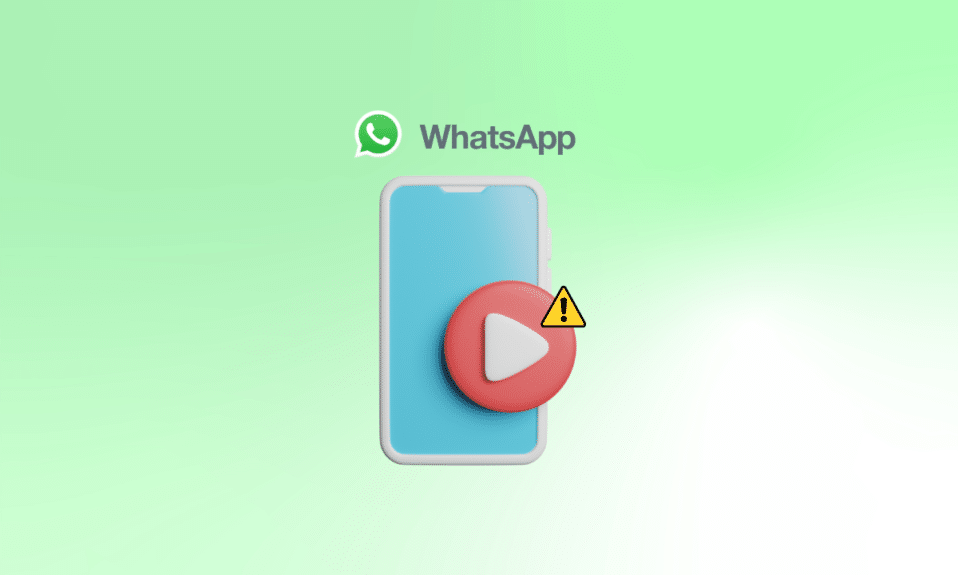
WhatsApp 是一種社交媒體應用程序,可讓您發送消息、文件、視頻、GIF、位置、音頻、照片和聯繫人。 當您將圖片發送給您的朋友時,聊天變得有趣。 但是許多使用所討論應用程序的用戶都面臨著 WhatsApp 圖片和媒體無法下載的問題。 當出現 WhatsApp media not downloading 錯誤時,人們會感到惱火,因為沒有人喜歡在與親人聊天時受到干擾。 如果您也面臨同樣的問題,那麼您來對地方了。 因為在本指南中,我們將告訴您出現問題的可能原因以及如何解決問題。 因此,請繼續閱讀以了解如何修復 WhatsApp 下載失敗錯誤。
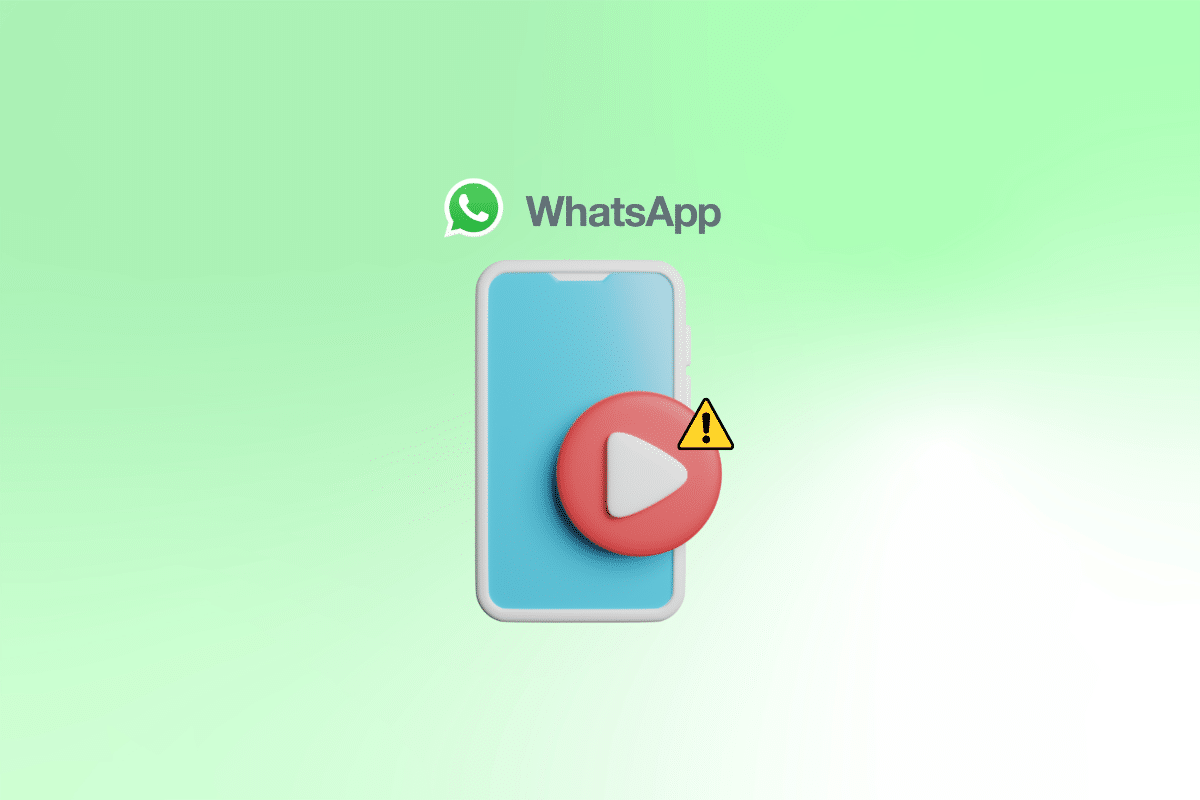
如何修復 WhatsApp 圖像和媒體不下載
在我們開始故障排除之前,讓我們討論一下 WhatsApp 圖片和媒體無法下載的原因。
- 服務器面臨停機。
- 臨時故障。
- 互聯網連接不佳。
- 照片和視頻不允許存儲訪問。
- 您的智能手機上沒有可用空間。
- 日期和時間設置不正確。
- 您的設備上安裝了所討論應用程序的過時版本。
- 網絡設置中的問題。
繼續閱讀以了解如何解決 WhatsApp 媒體未下載 Android 和 WhatsApp 下載失敗的問題。
方法一:等待服務器正常運行
如果服務器面臨停機,可能會出現 WhatsApp 圖片和媒體無法下載的問題。 因此,無論您如何解決錯誤,問題都會存在。 因此,我們建議您在 Downdetector 頁面上檢查討論的應用程序的服務器狀態。 如果服務器出現停機,請等待服務器正常運行。 另一方面,如果用戶報告表明 Downdetector 頁面上沒有向您顯示 WhatsApp 當前的問題,請使用下面提供的方法。
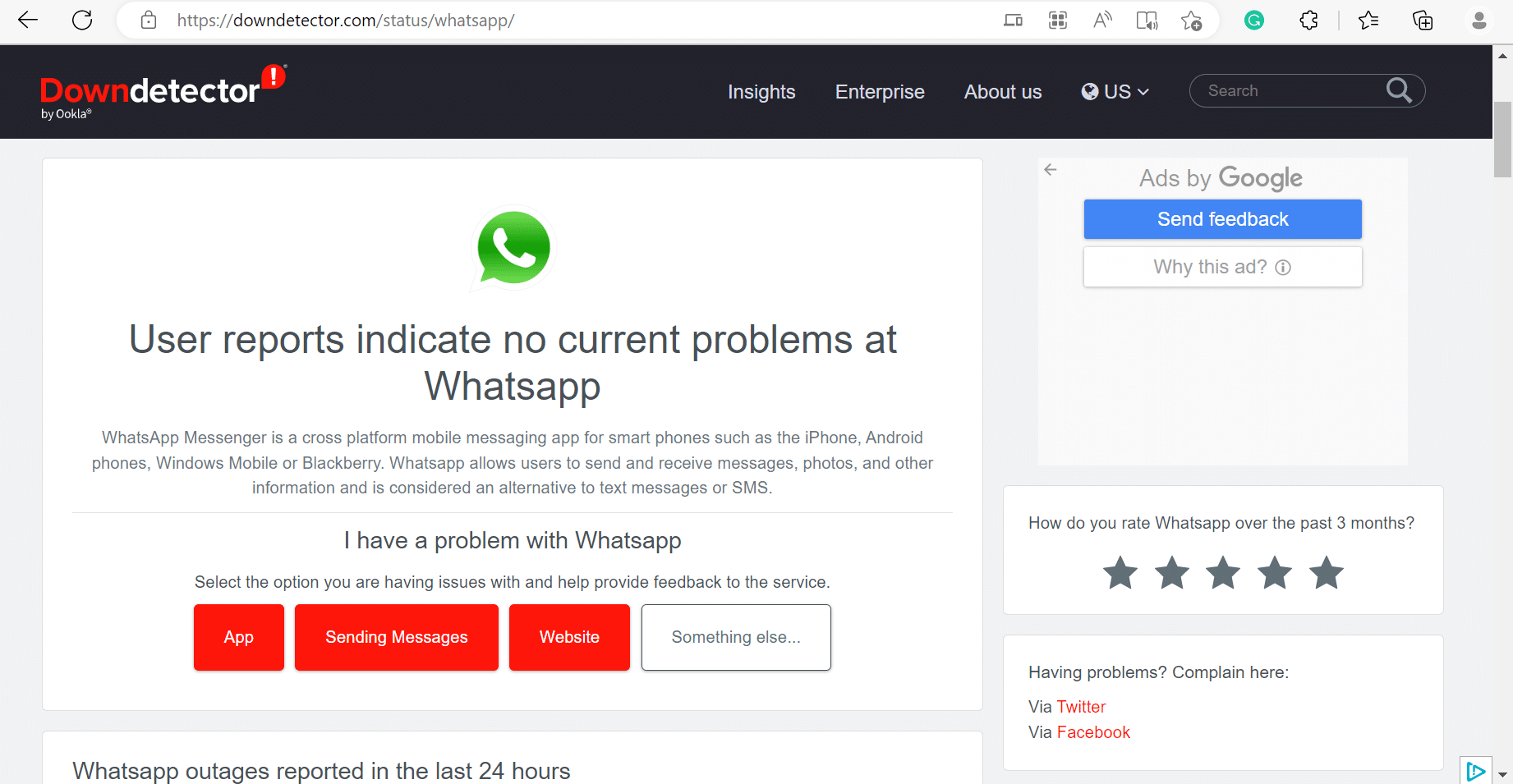
另請閱讀:適用於 Windows 的 WhatsApp 推出呼叫鏈接功能
注意:由於智能手機沒有相同的設置選項,並且它們因製造商而異,因此,在更改任何設置之前確保設置正確。 這些步驟是在Samsung Galaxy S21 5G上執行的。
方法二:重啟手機
修復 WhatsApp 無法下載圖像的另一種可能方法是重新啟動手機。 它可以解決導致所討論問題的臨時故障。 使用下面提到的步驟重新啟動您的智能手機:
1. 同時按下音量調低按鈕和電源按鈕。
2. 點擊重啟。
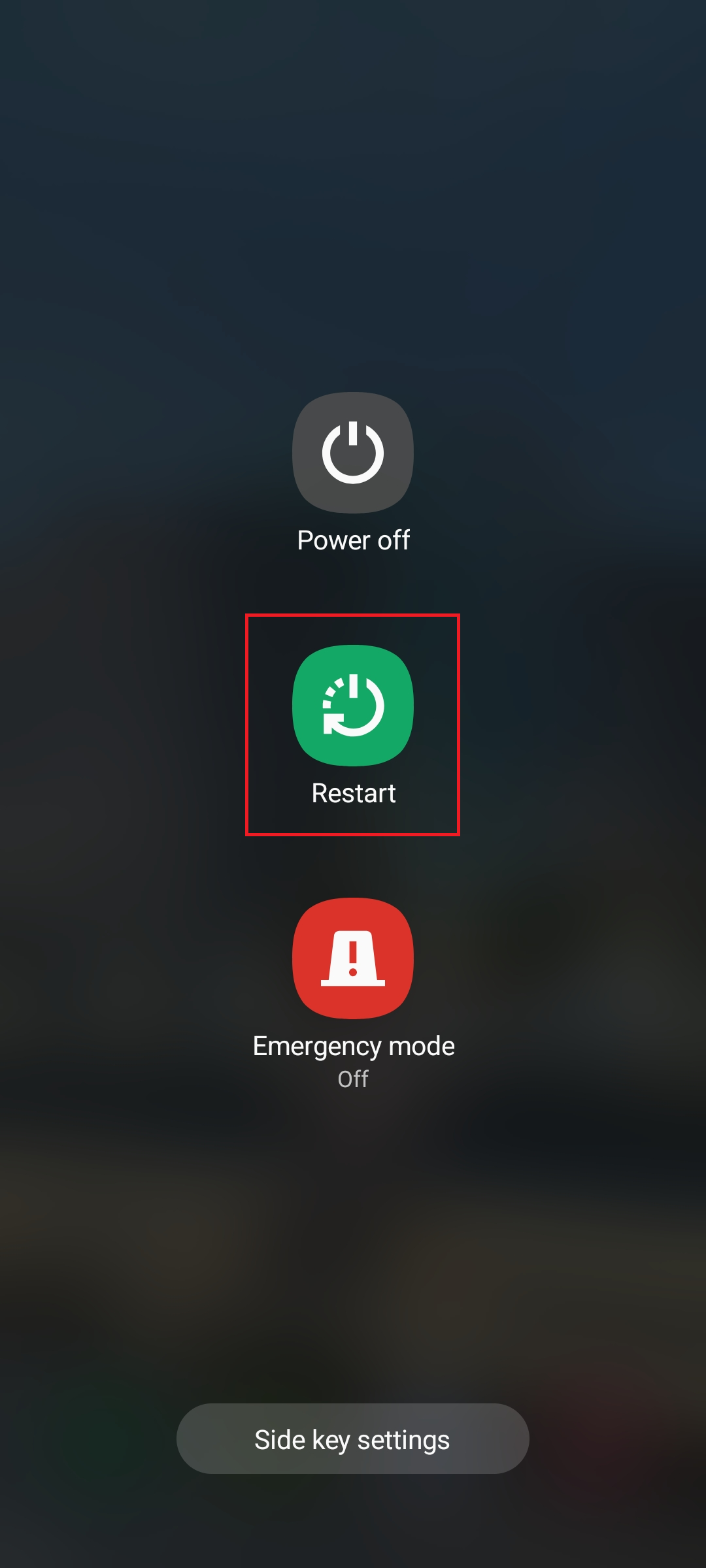
3. 在您的手機上啟動討論的應用程序並檢查問題是否已解決。
方法 3:強制重啟 WhatsApp
由於所討論的應用程序在您的手機上運行不流暢,您可以強制重啟相關應用程序。 當您強制重新啟動所討論的應用程序時,與該應用程序關聯的所有正在運行的進程都會結束。 結果,導致問題的故障得到解決。 要了解如何強制重啟應用程序,請使用我們在下面提供的步驟:
1. 點擊設置。
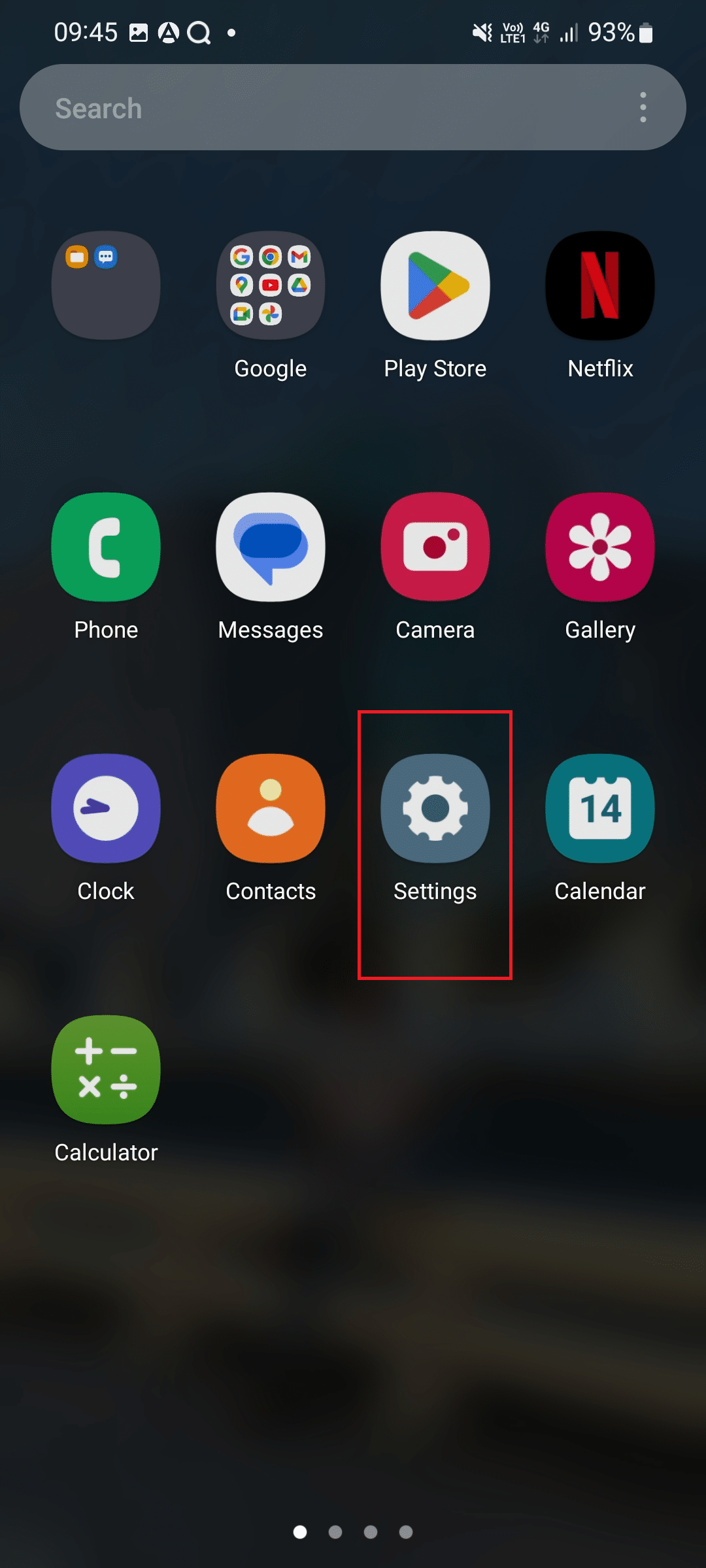
2. 接下來,點擊應用程序。
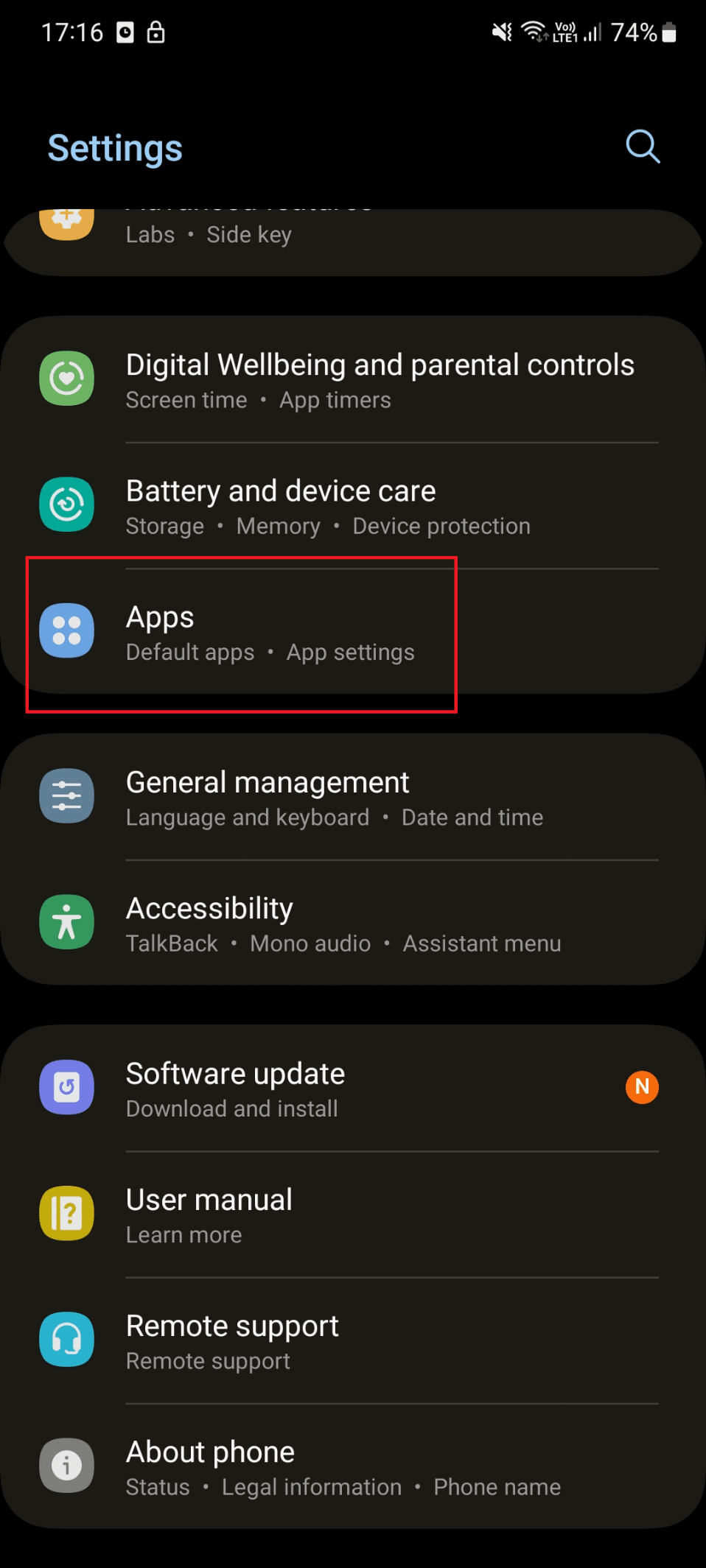
3. 向下滾動並點擊WhatsApp 。
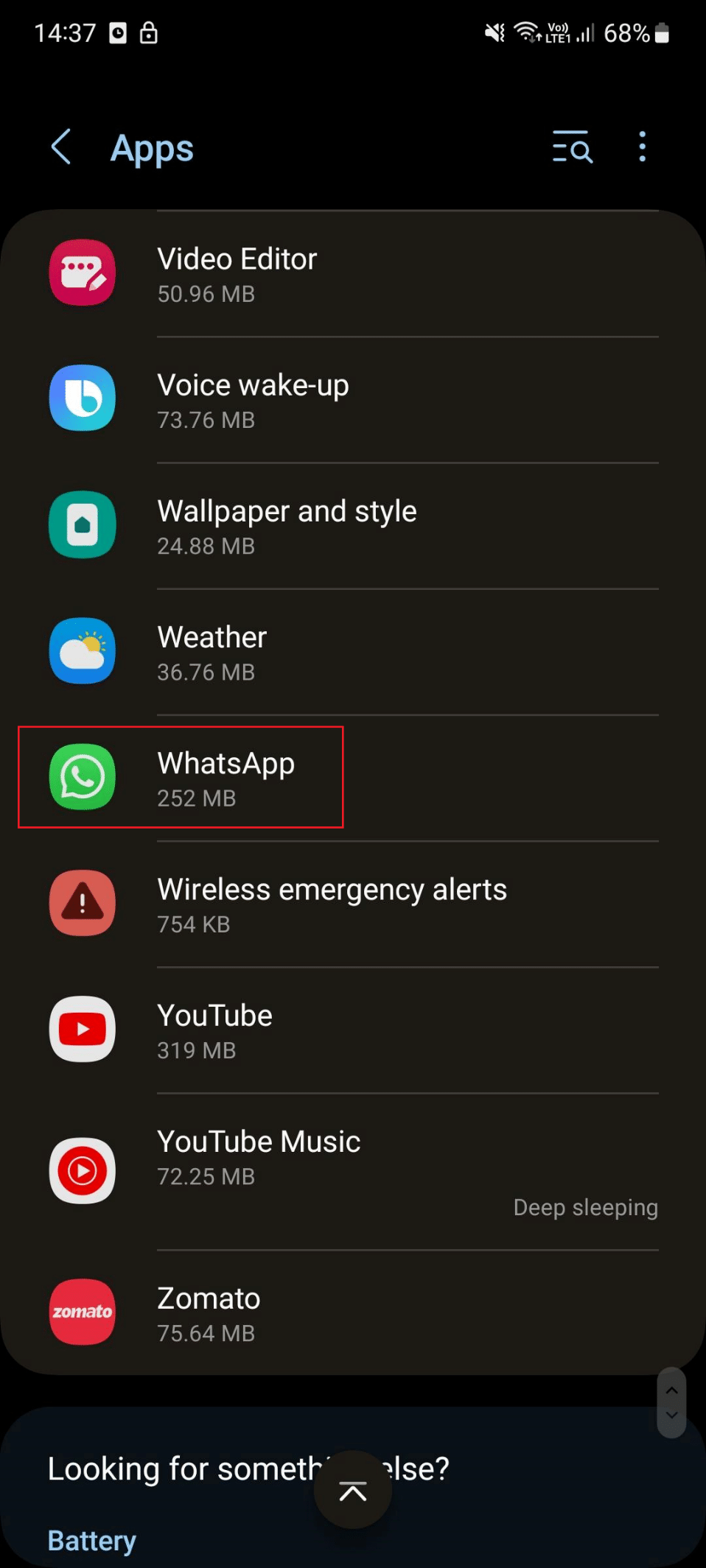
4. 點擊強制停止。
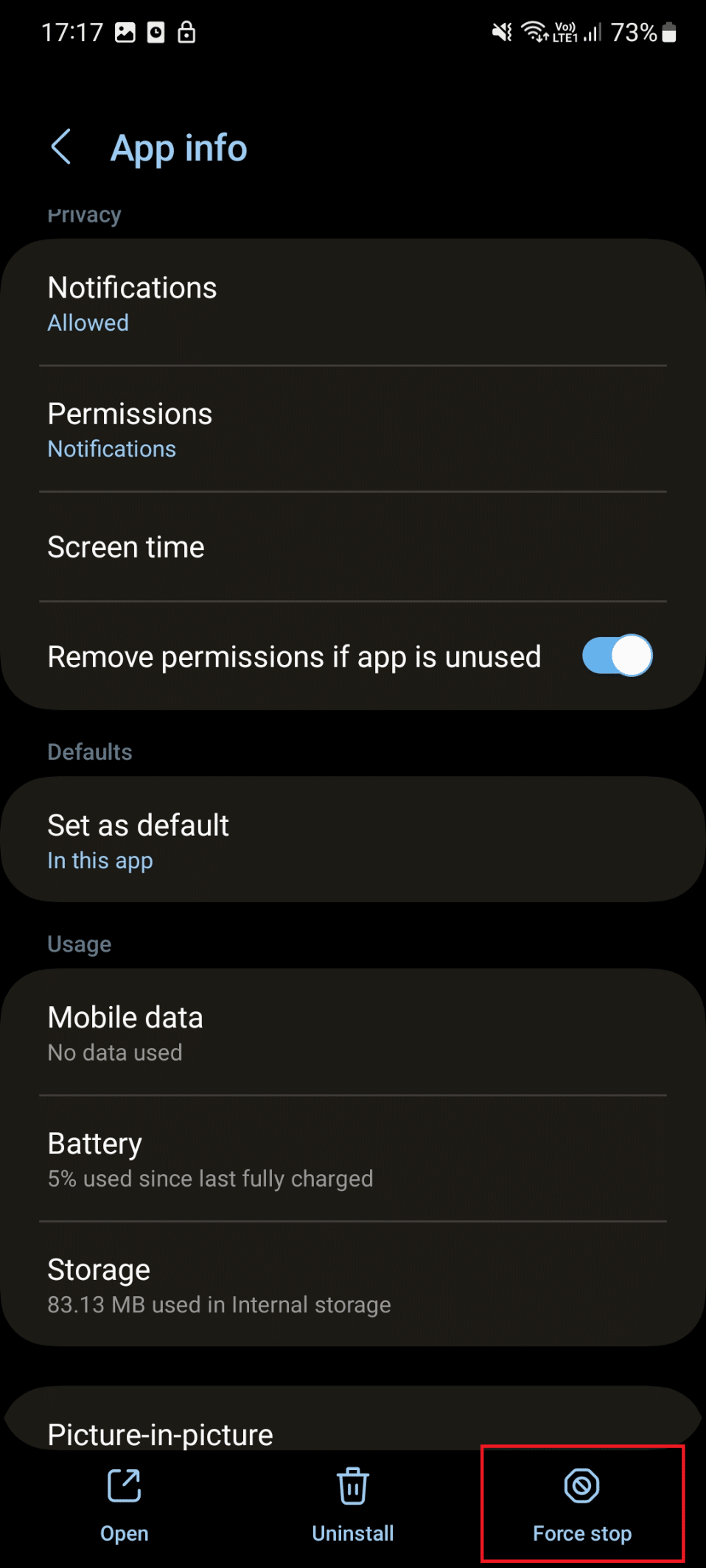
5. 接下來,點擊確定

方法 4:解決 Internet 連接問題
我遇到了 WhatsApp 下載失敗的問題,因為我的互聯網連接速度很慢。 當我修復了緩慢的互聯網連接問題後,問題就解決了。 因此,您還應該嘗試解決互聯網連接速度慢的問題。 您可以參考我們的指南來了解如何在您的 Android 手機上提高互聯網速度。 如果 WhatsApp 無法下載圖像問題仍然存在,請轉到以下方法。
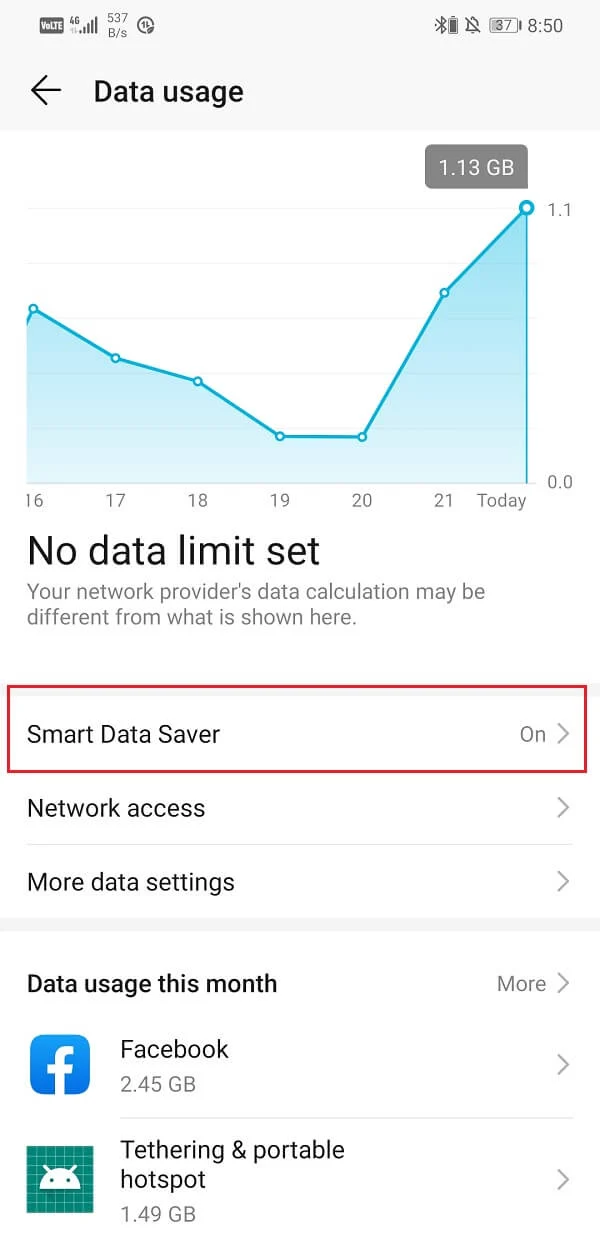
另請閱讀:如何知道是否有人在 WhatsApp 上將您靜音
方法 5:允許存儲訪問 WhatsApp
下面給出了允許對所討論的應用程序進行存儲訪問的步驟:
1. 首先,點擊設置。
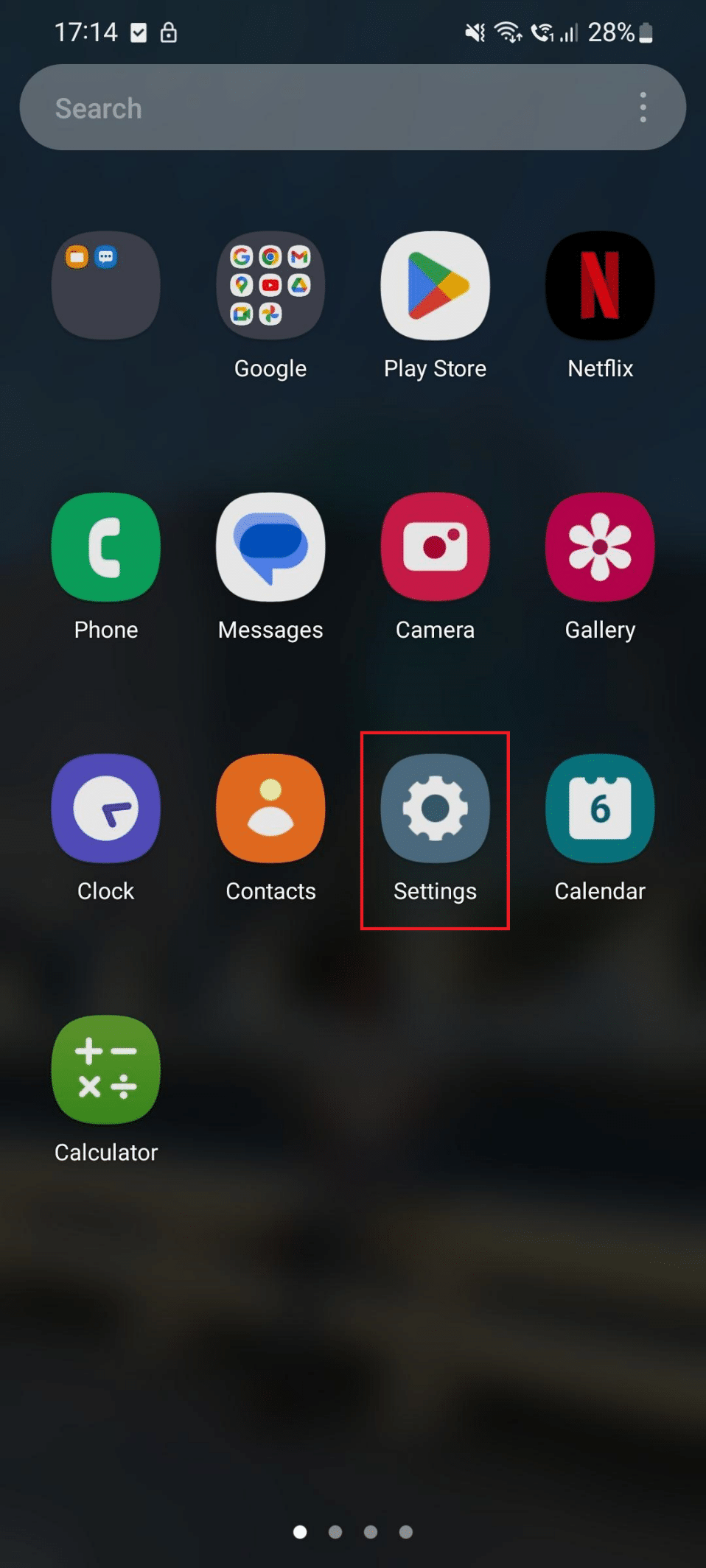
2. 現在,向下滾動並點擊應用程序。
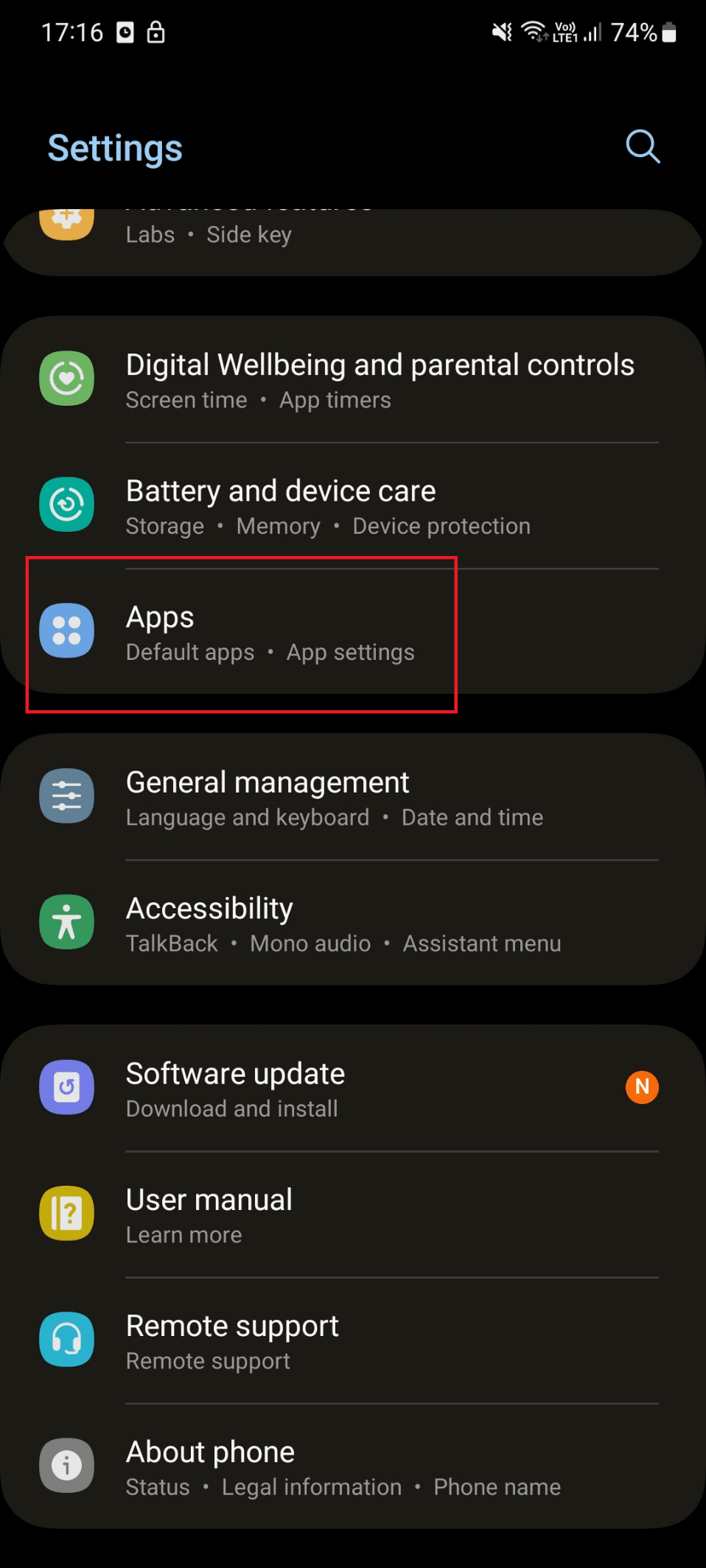
3. 之後,點擊WhatsApp 。
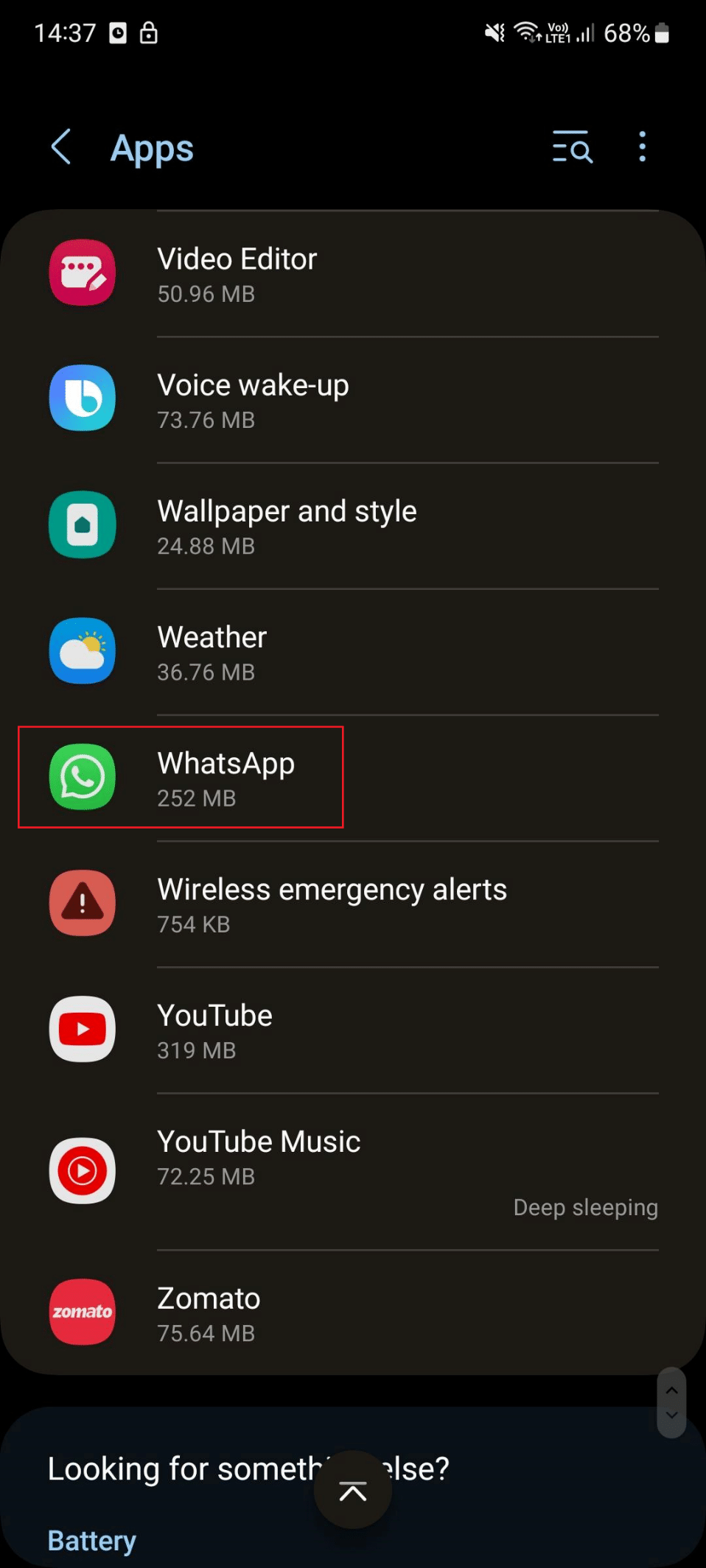
4. 接下來,點擊權限。
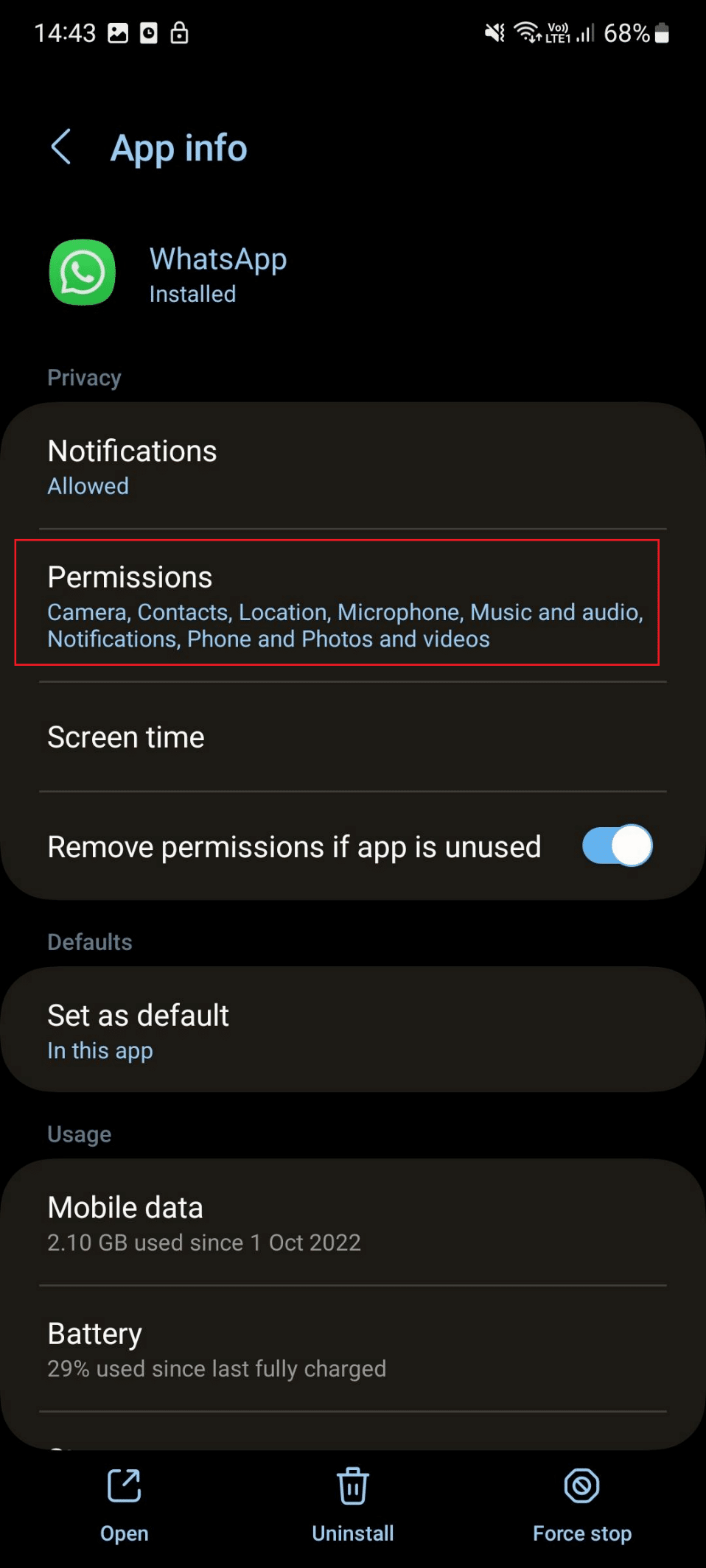
5. 滑動並點按照片和視頻。
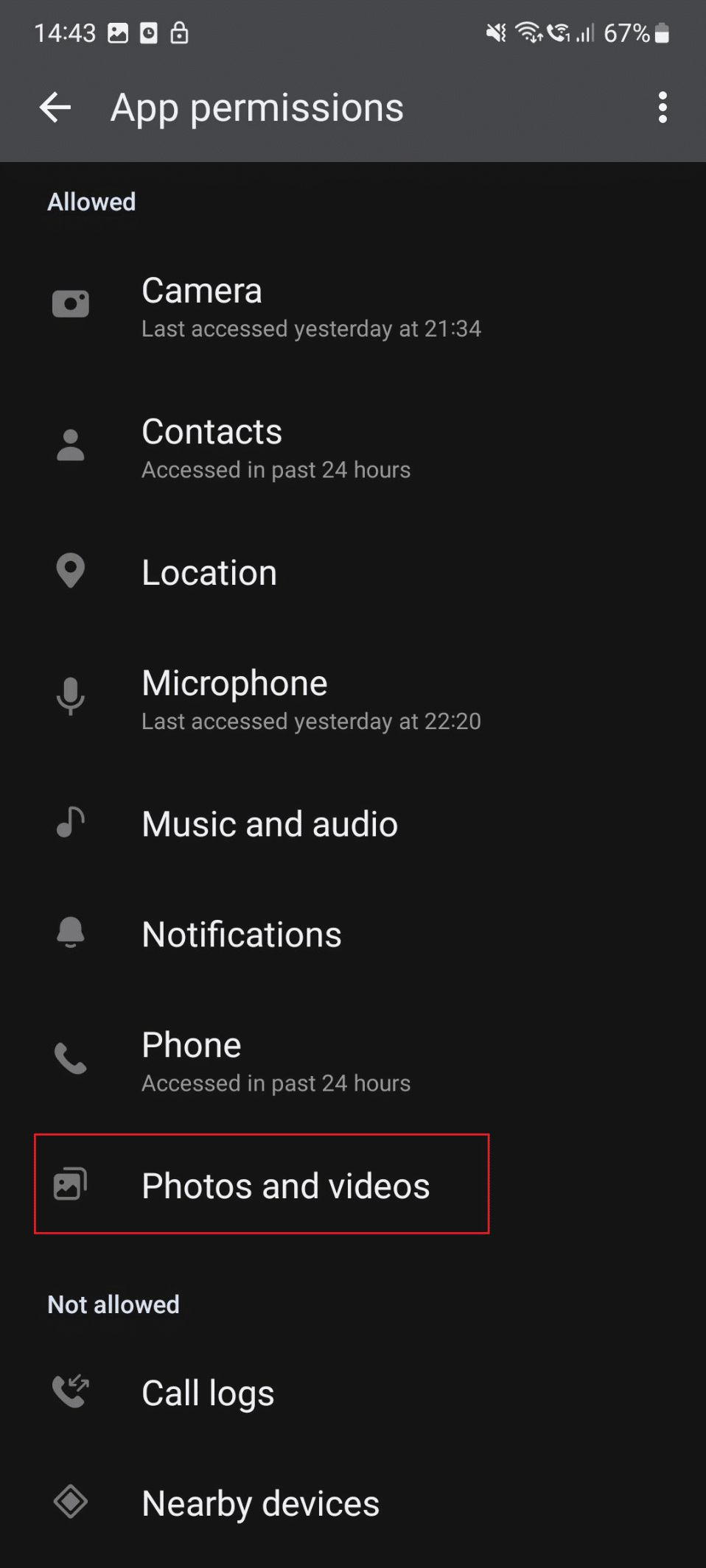
6. 點擊允許的單選按鈕。
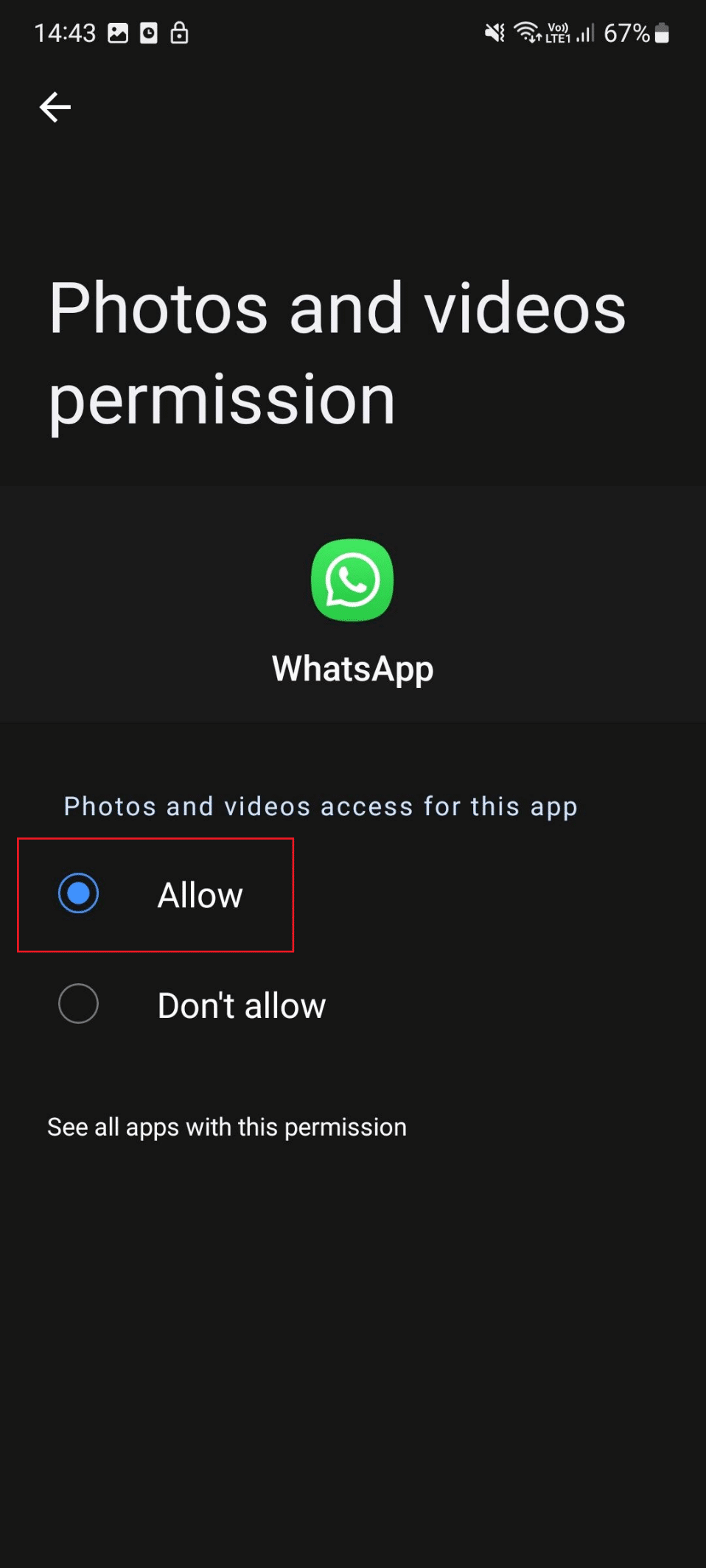
繼續閱讀以了解如何解決 WhatsApp 下載失敗問題。
方法 6:清除設備存儲
當您的設備上沒有足夠的可用存儲空間時,您會遇到 WhatsApp 圖片和媒體無法下載的問題。 由於這個原因,我遇到了這個問題。 因此,您應該確保您的智能手機有足夠的空間。 您可以刪除設備上不需要的文件、視頻、文檔圖像。 釋放設備存儲空間的步驟如下:
1. 首先,打開應用程序抽屜並啟動設置。
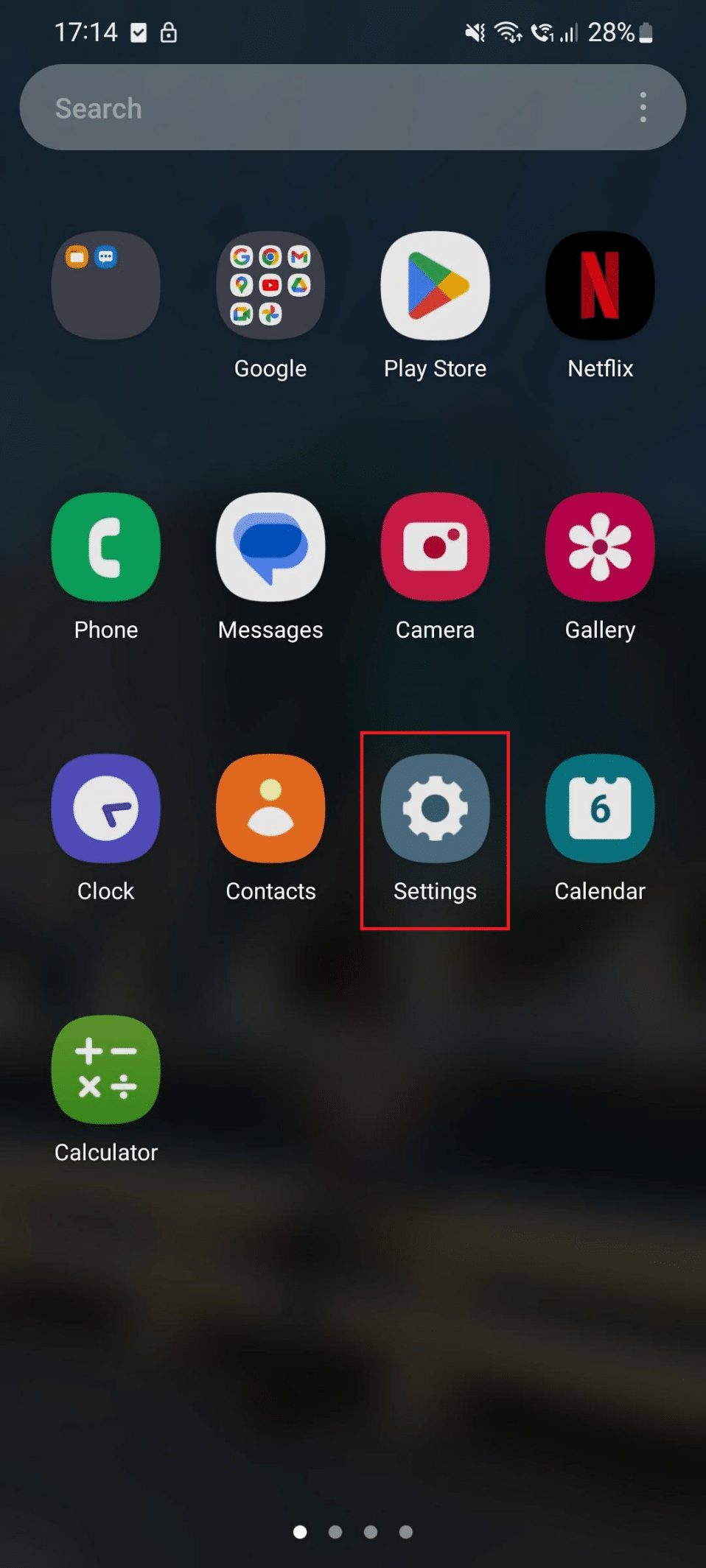
2. 之後,點擊電池和設備維護。
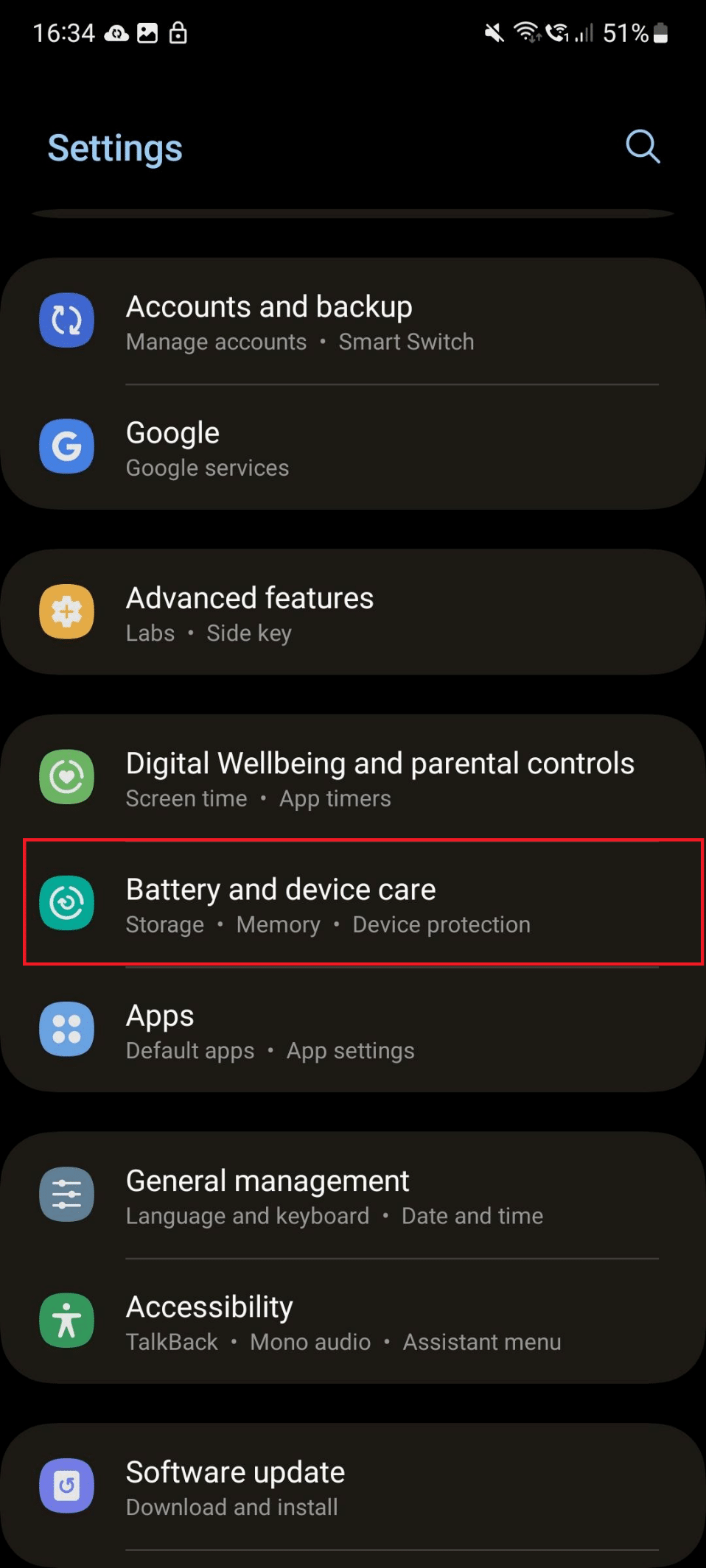
3. 接下來,點擊存儲。
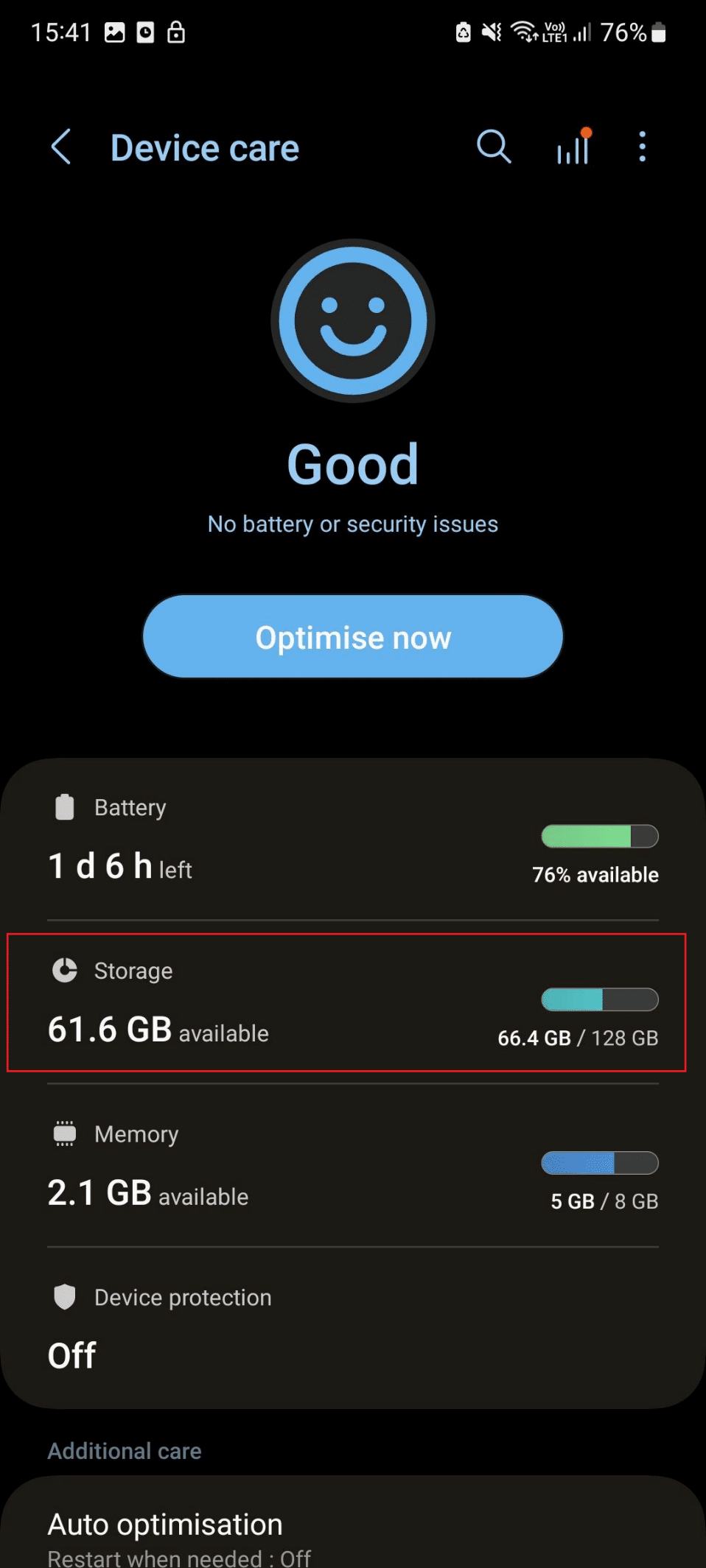

4. 在這裡,您可以根據自己的喜好選擇任何文件夾。
注意:我們選擇了圖片。
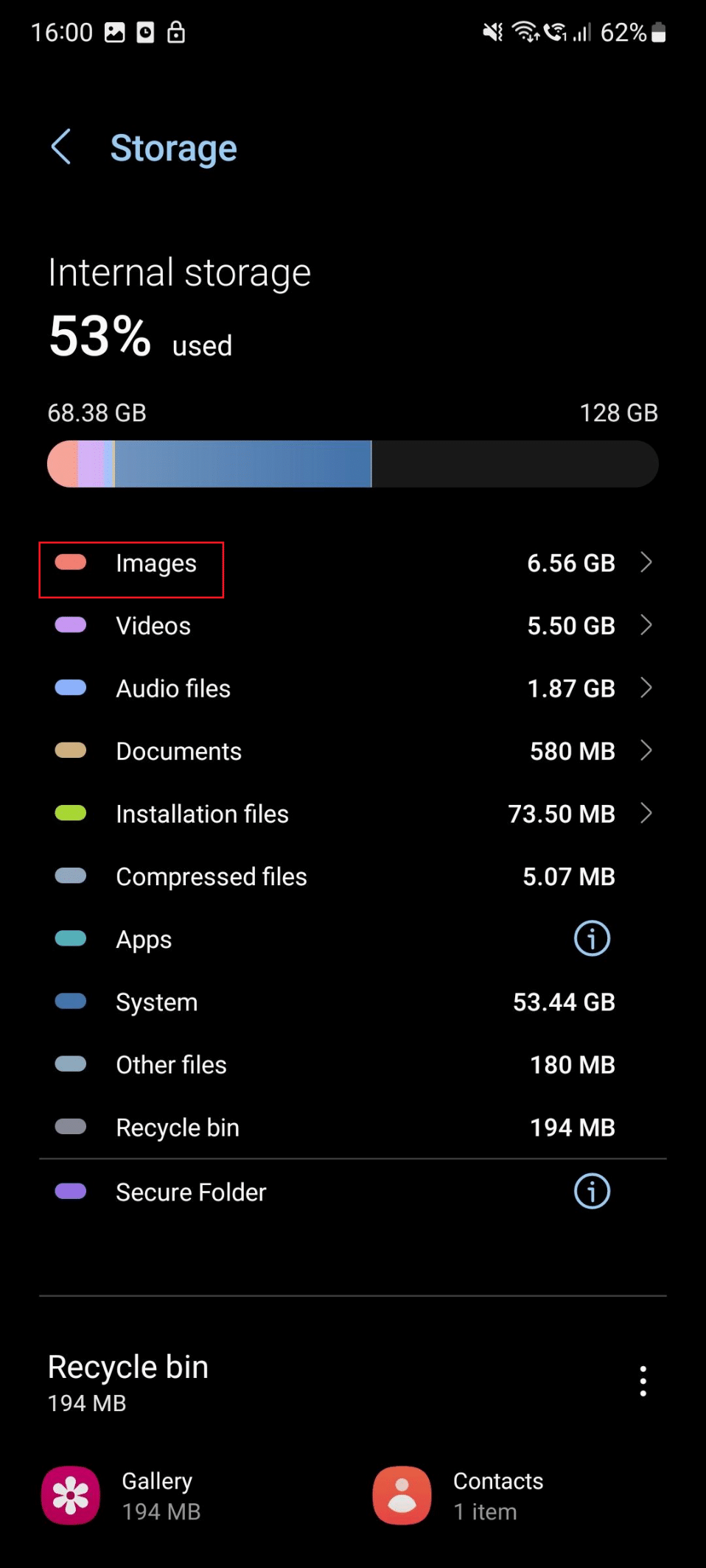
5. 選擇您要刪除的所有圖像。 之後,點擊刪除圖標。
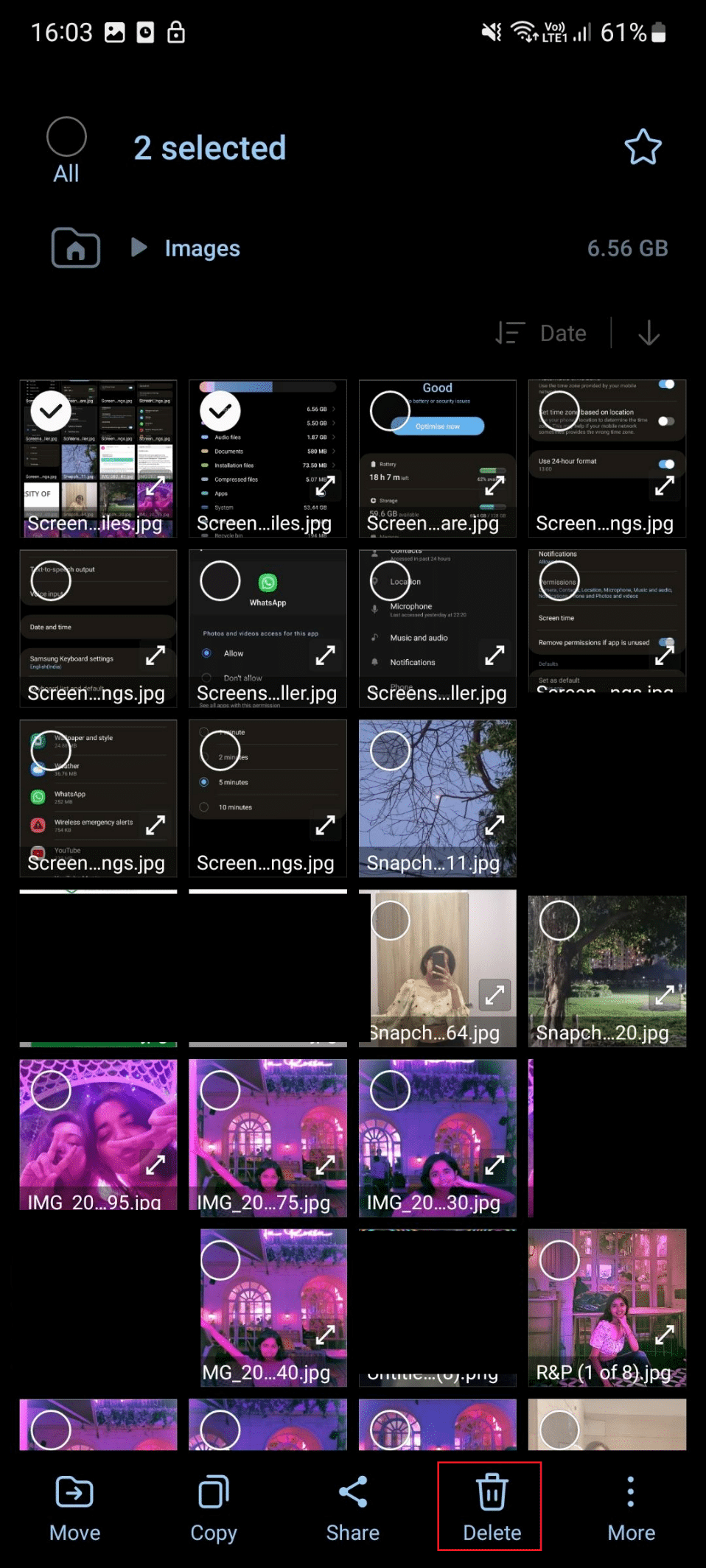
方法 7:將日期和時間設置為自動
如果您的手機上設置的日期和時間不正確,可能會出現 WhatsApp 媒體無法下載 Android 的問題。 因此,您應該將日期和時間設置為自動,因為這將允許您的設備連接到 WhatsApp 服務器。 將日期和時間切換為自動的步驟如下:
1. 首先,打開智能手機上的設置。
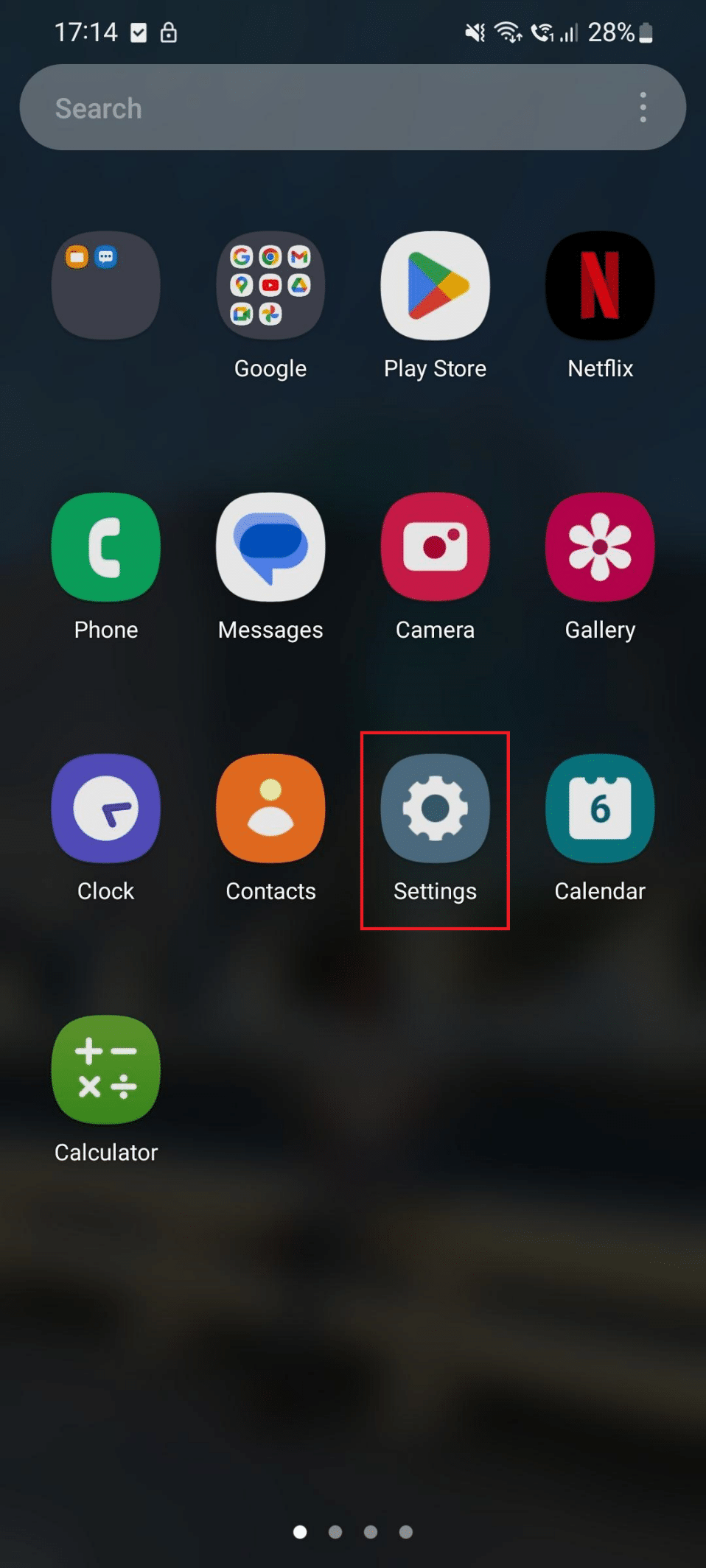
2. 現在,向下滾動並點擊常規管理。
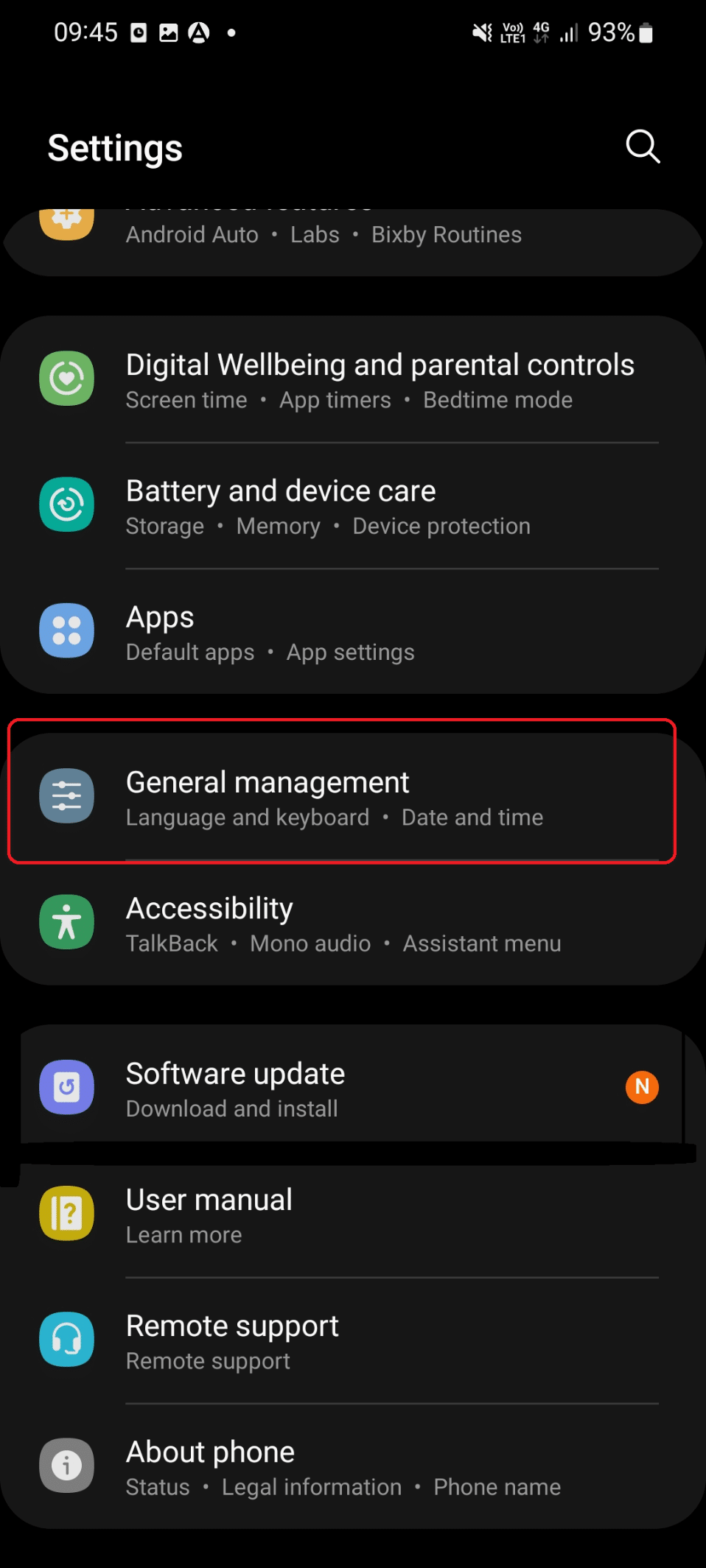
3. 接下來,點擊日期和時間。
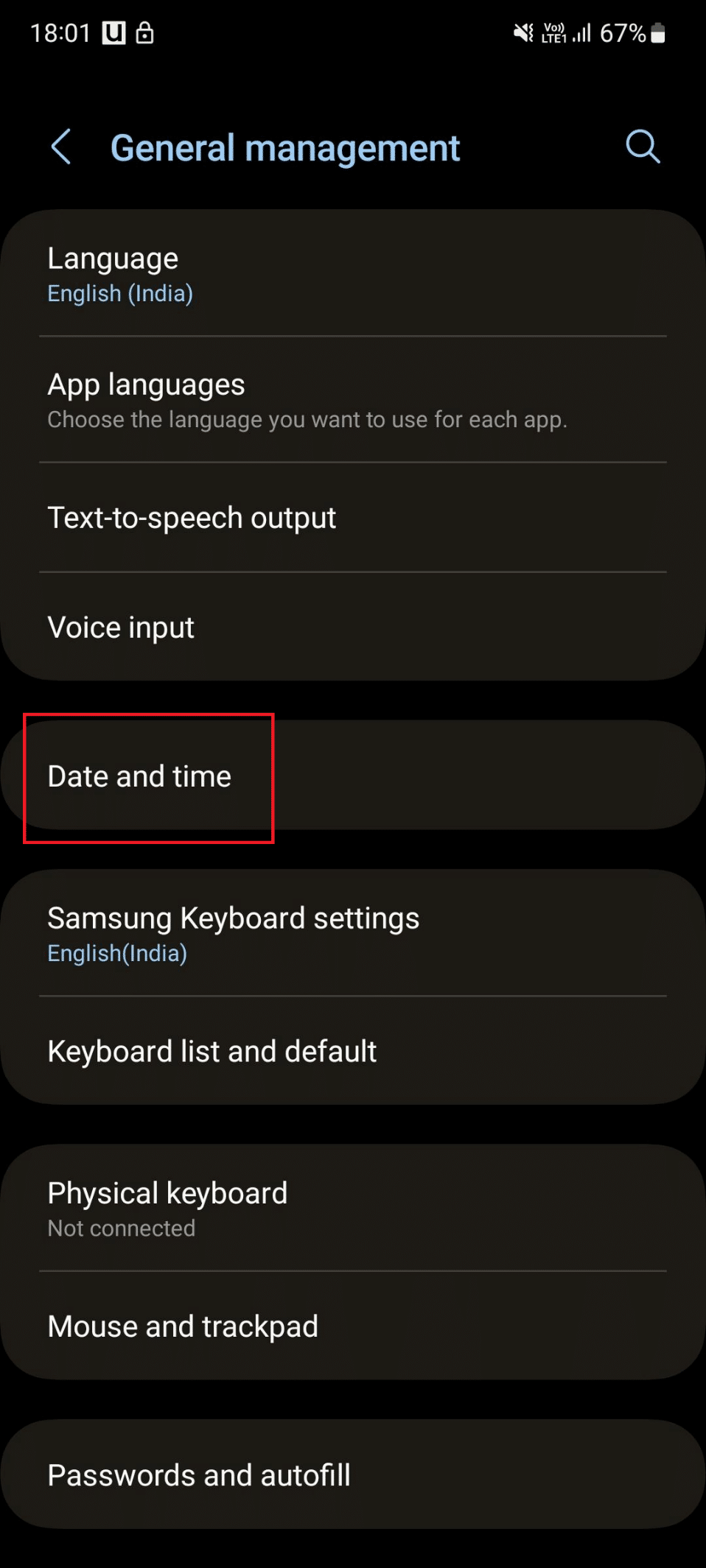
4. 最後,打開自動日期和時間。
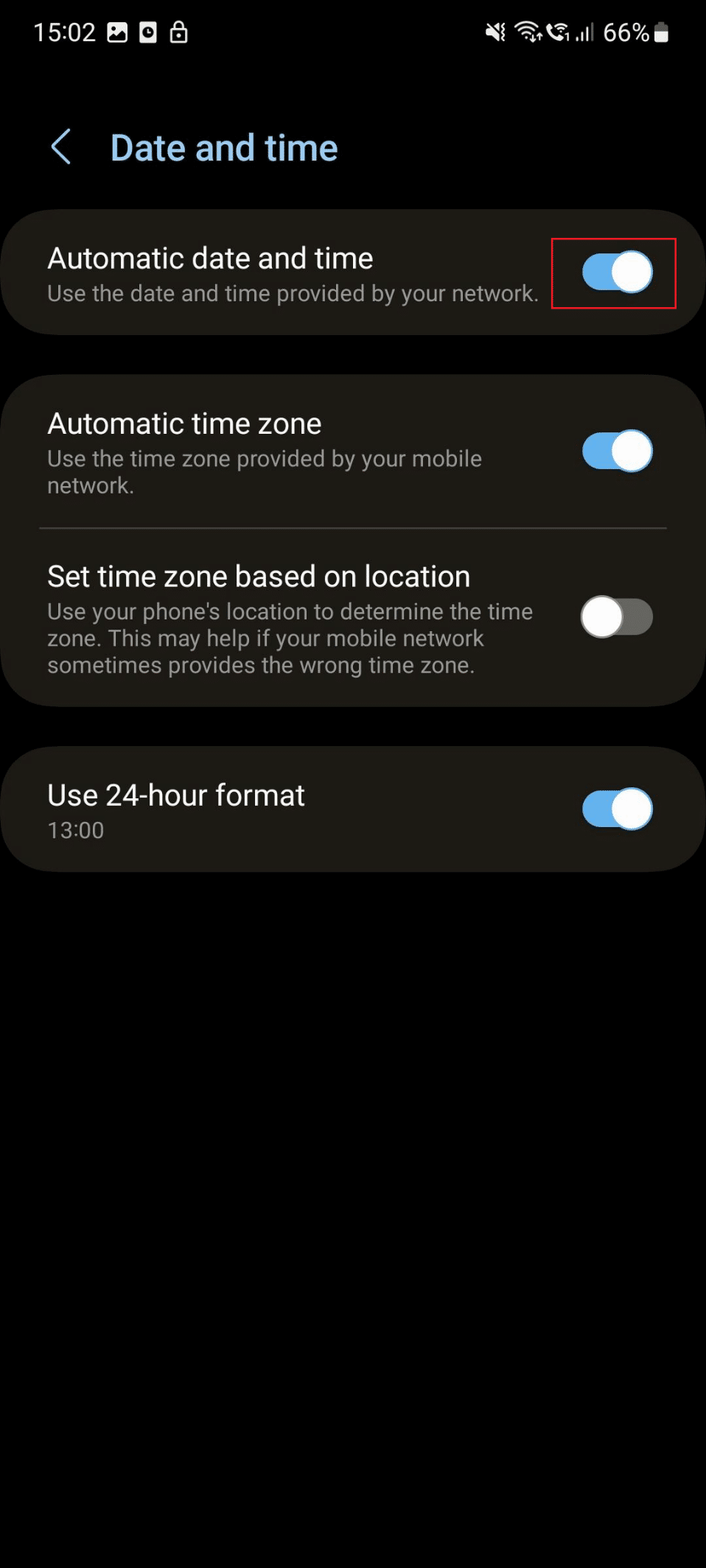
另請閱讀:如何對特定聯繫人隱藏您的 WhatsApp 狀態
方法 8:更新 WhatsApp
舊的應用程序版本可能存在錯誤,可能導致 WhatsApp 無法下載圖像。 因此,我們建議您更新應用程序,因為應用程序的更新版本附帶錯誤修復。 在您的設備上更新所討論的應用程序的步驟如下:
1. 首先,打開應用程序抽屜並啟動Play 商店。
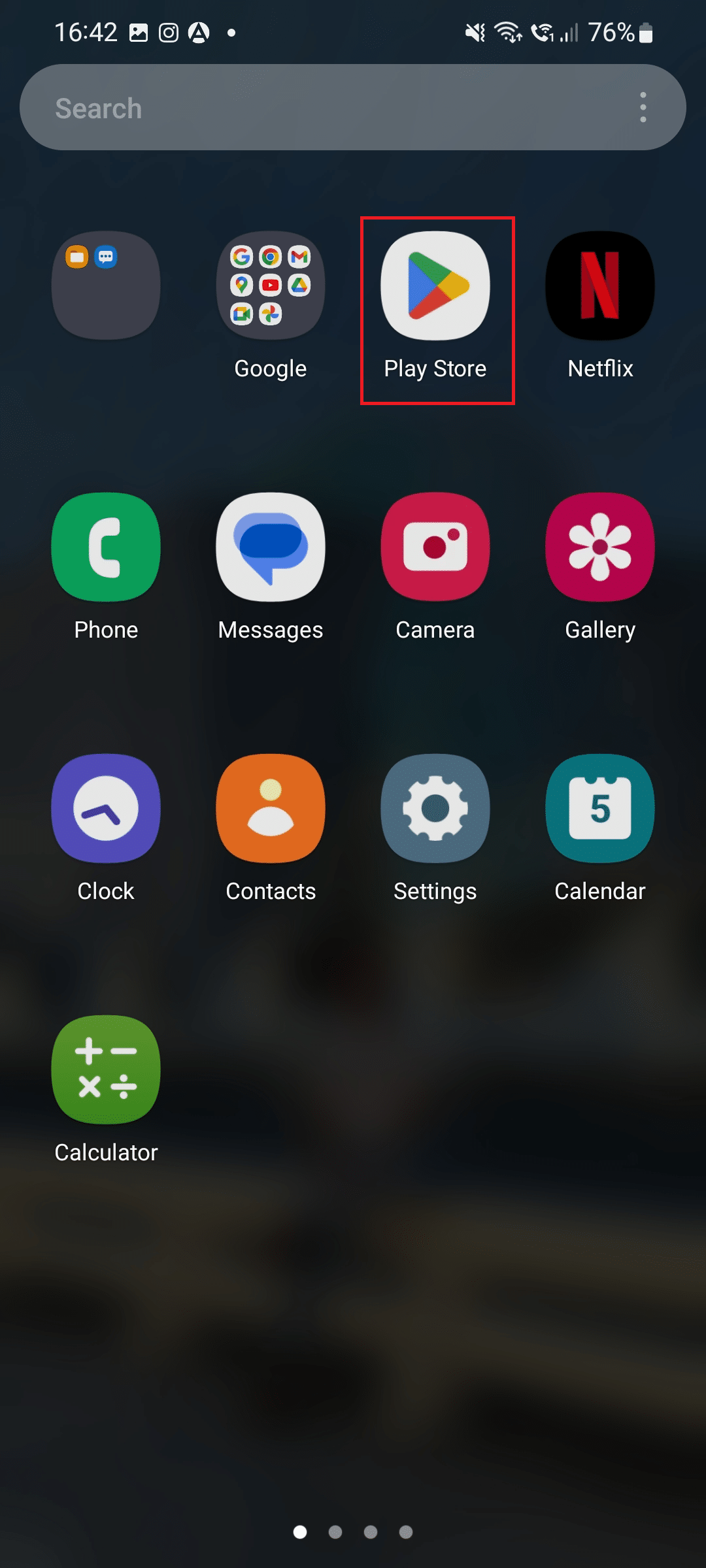
2. 在搜索欄中,鍵入WhatsApp並點擊相同的結果。
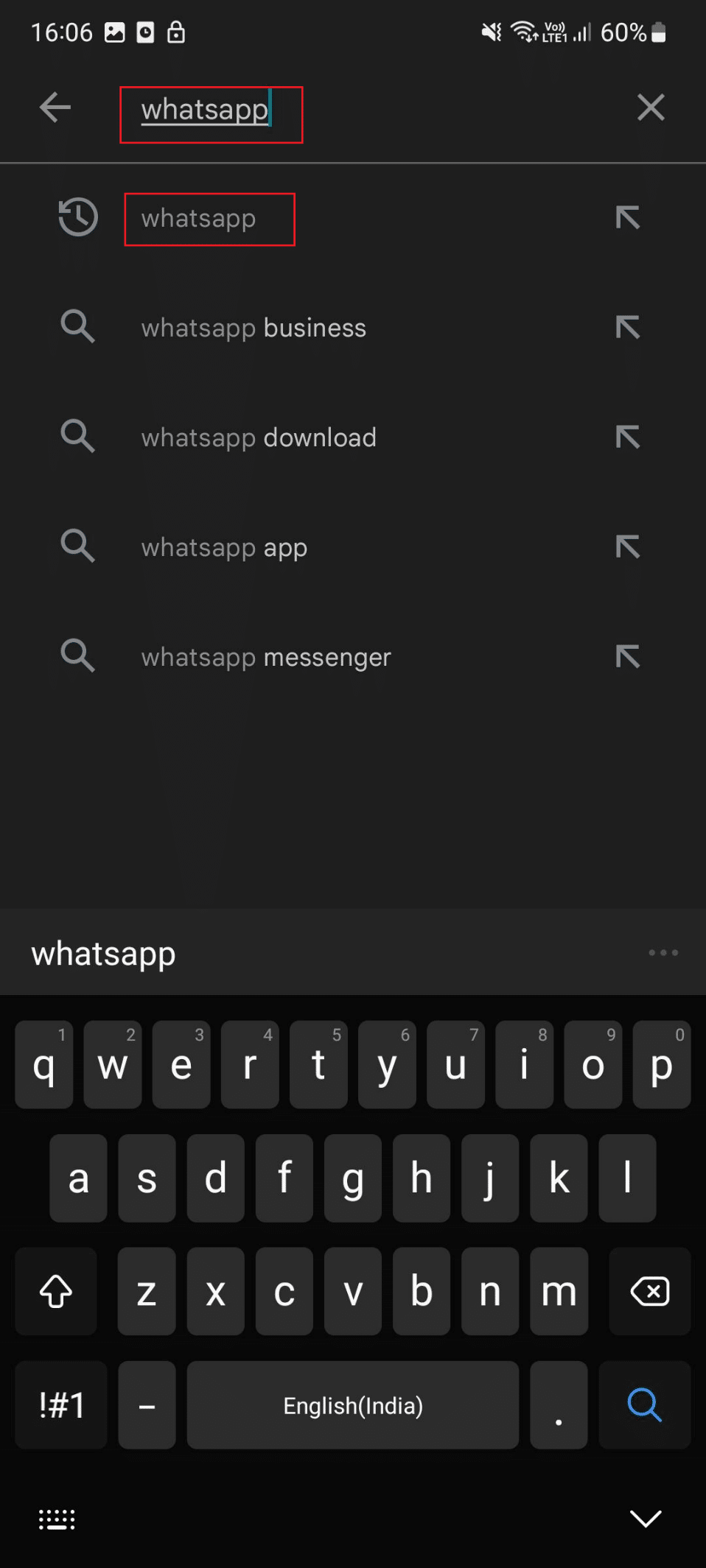
3. 如果有可用的待定更新,請點擊更新。
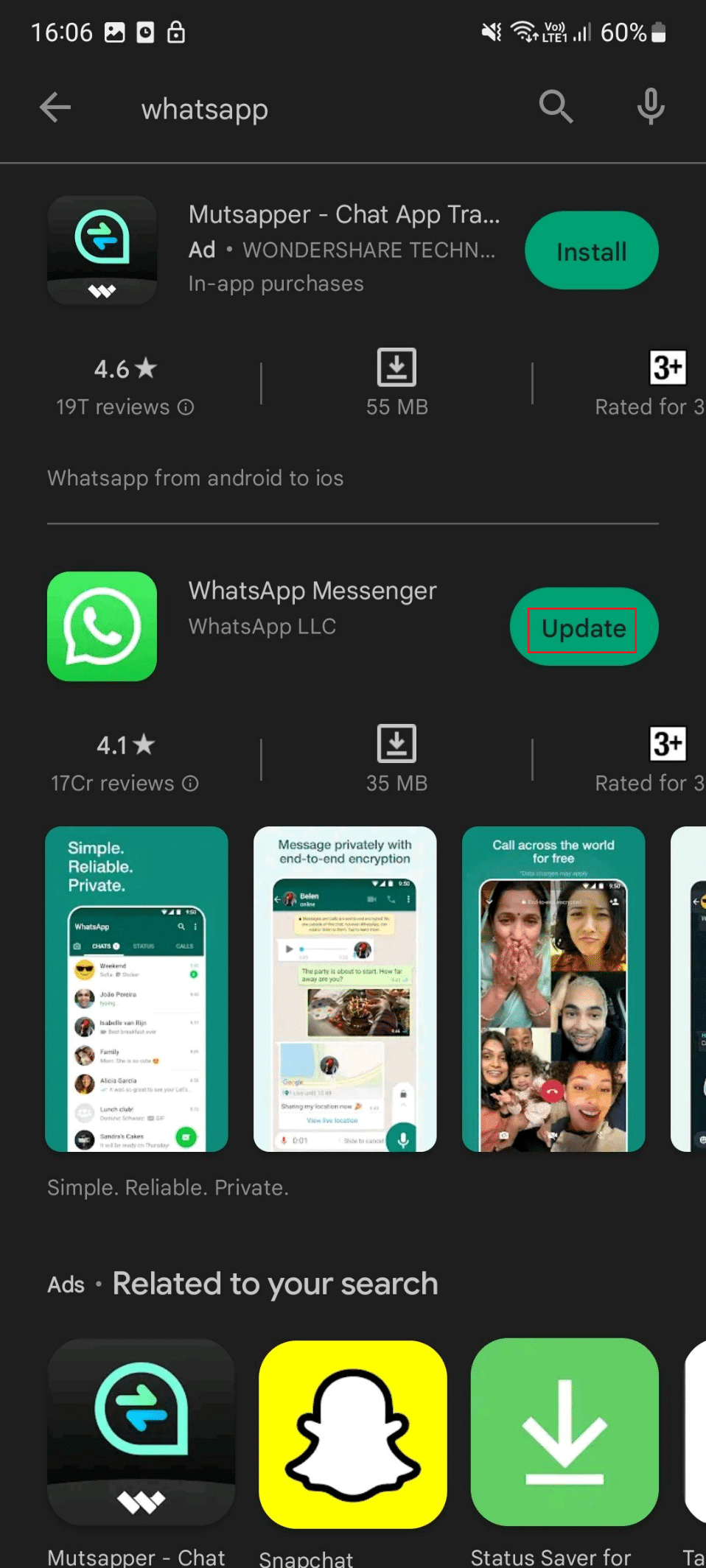
方法 9:清除 WhatsApp 緩存
緩存文件是臨時文件,但它們會佔用您設備上的空間。 當您清除所討論的應用程序緩存時,您將釋放設備存儲空間。 除此之外,損壞的緩存也將被刪除。 使用以下步驟清除討論的應用程序緩存:
1. 在您的智能手機上啟動設置應用程序。
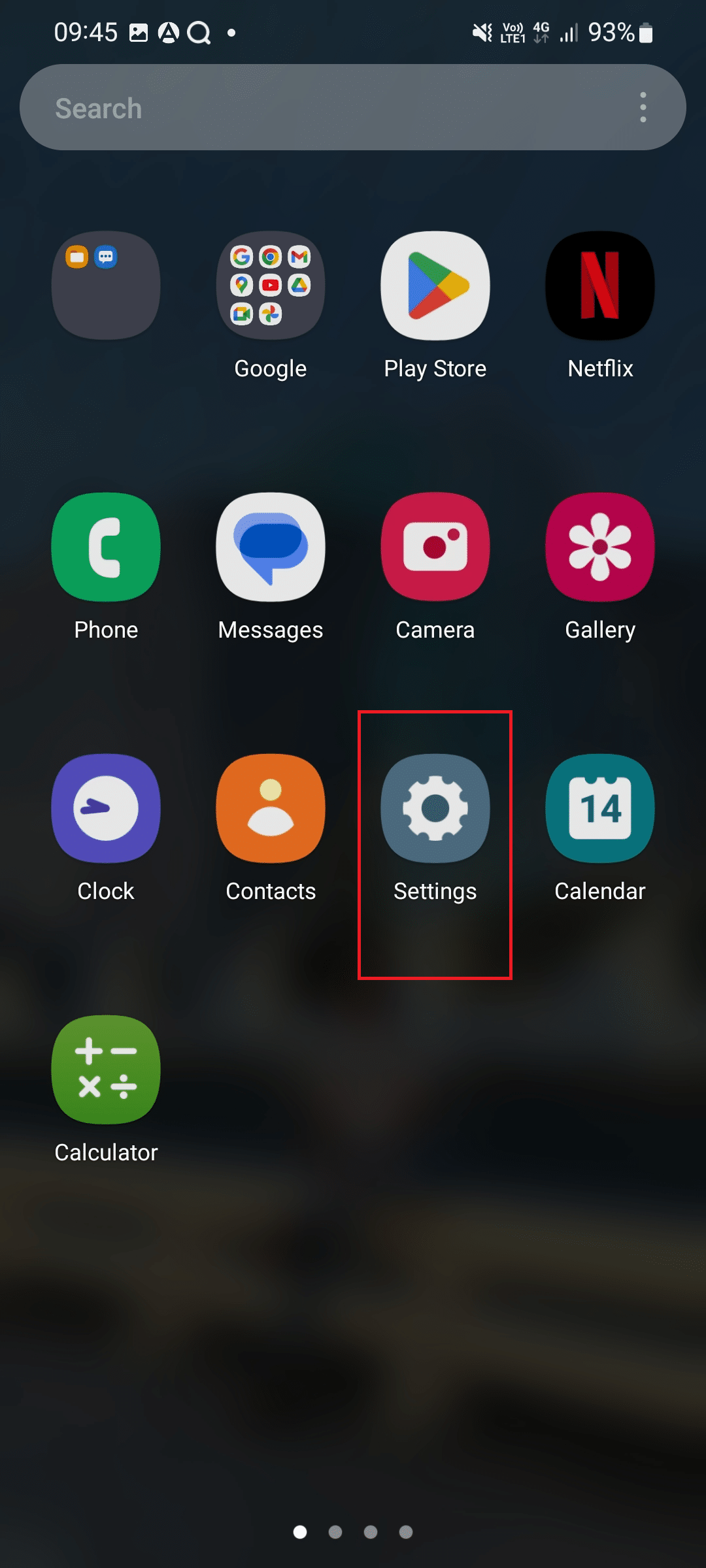
2. 之後,向下滾動並點擊應用程序。
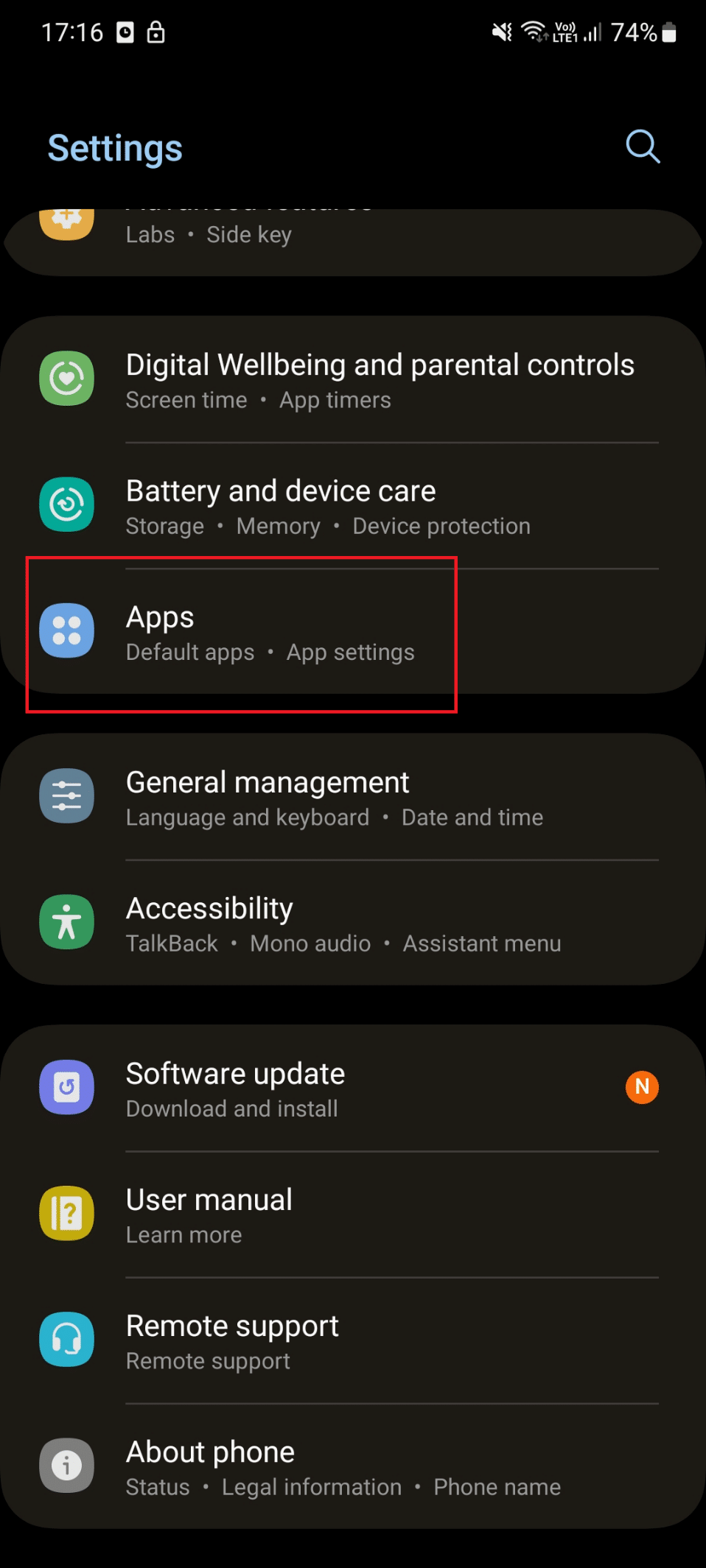
3. 接下來,向下滾動並點擊WhatsApp。
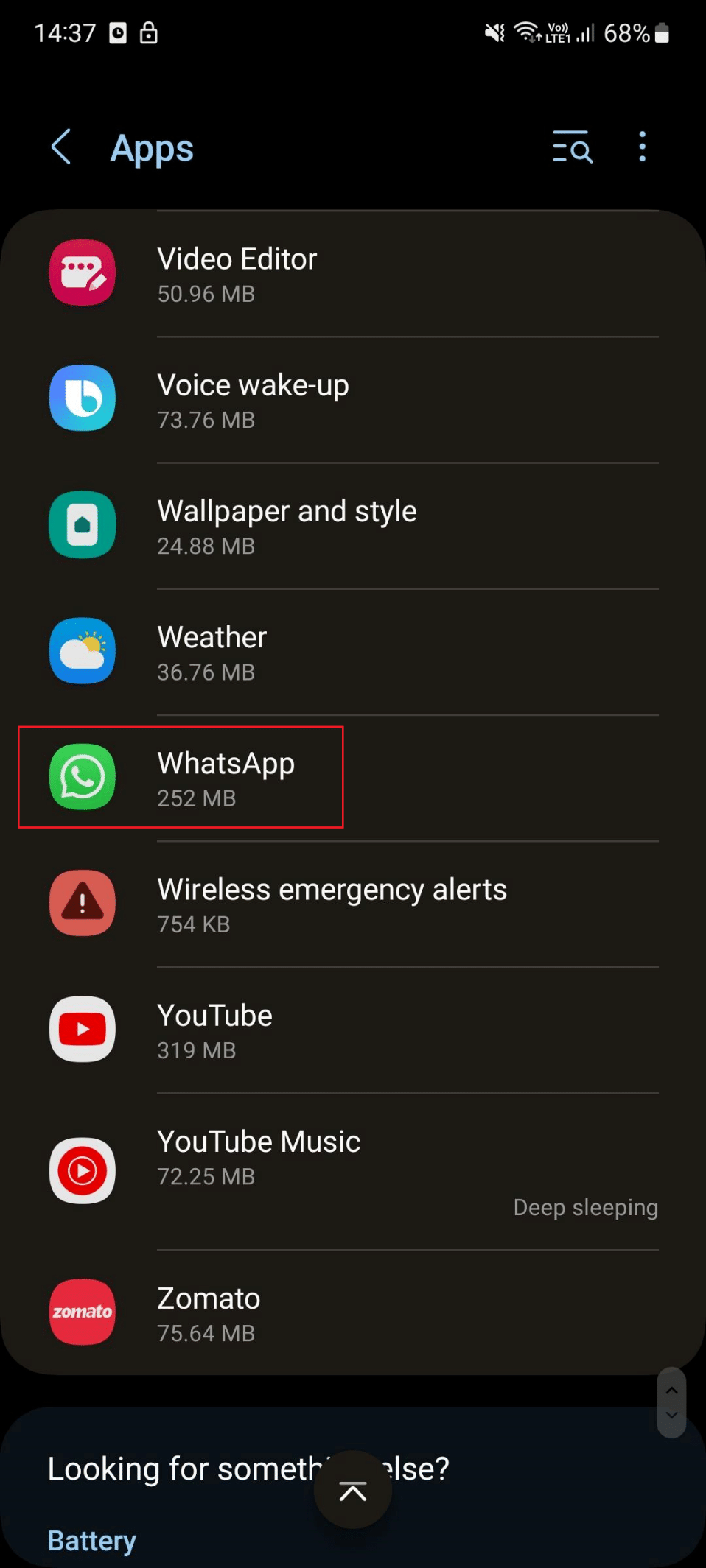
4. 在應用信息下,點擊存儲。
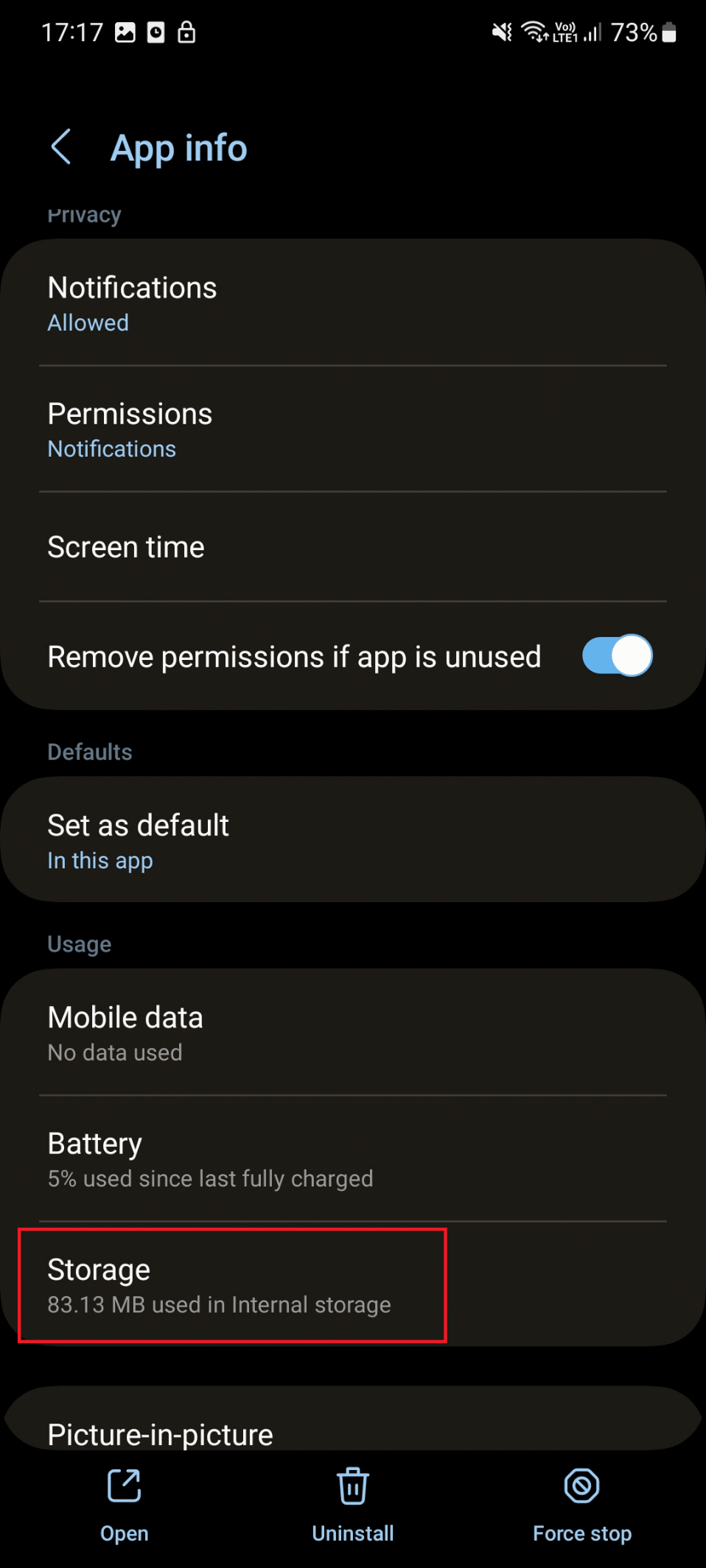
5. 最後,點擊清除緩存。
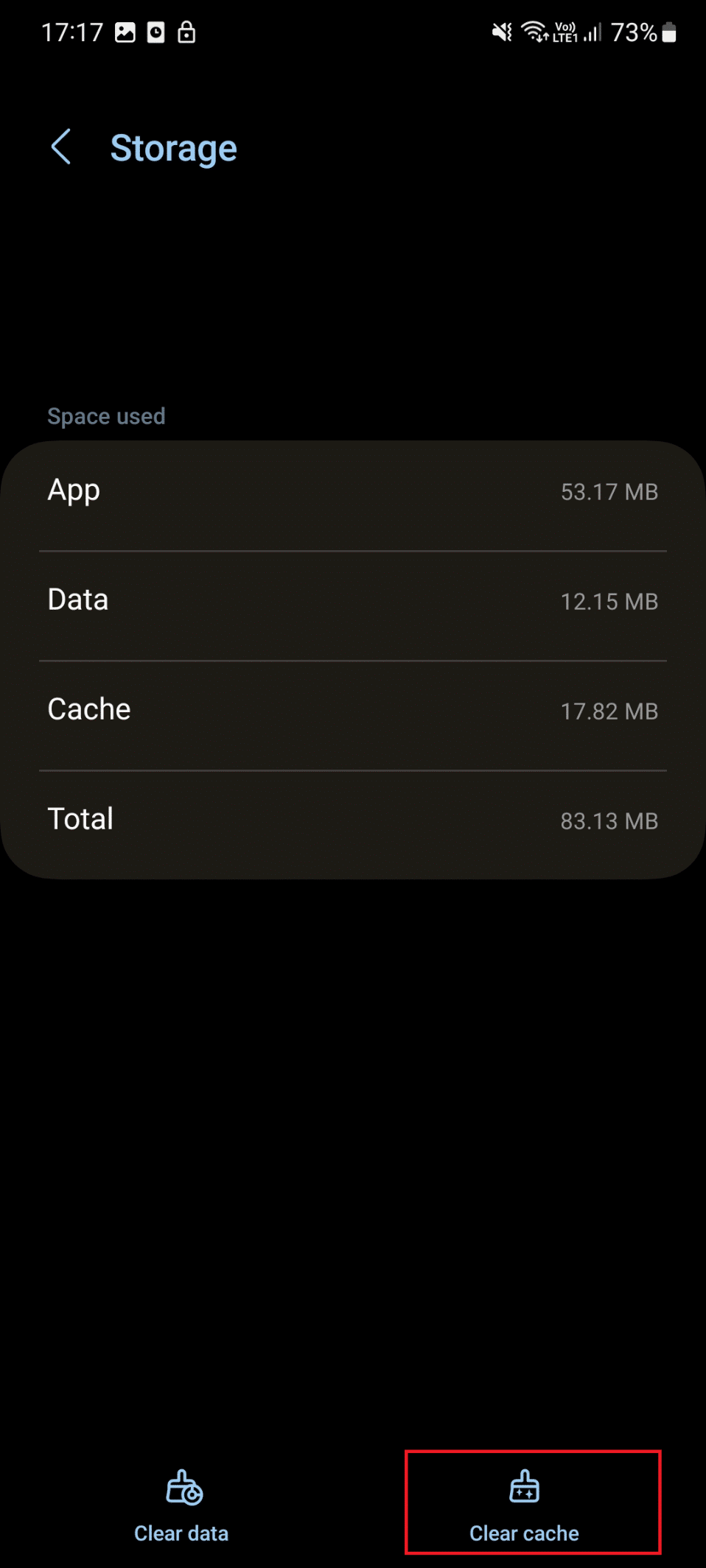
方法 10:重新安裝 WhatsApp
如果上述方法無法修復 WhatsApp 圖片和媒體無法下載的問題,您可以嘗試在您的智能手機上重新安裝討論的應用程序。 當您卸載所討論的應用程序時,您可以消除所有導致相關問題的惡意軟件、緩存和數據。 但是,從設備中刪除該應用程序後,您需要重新安裝它。 卸載和重新安裝相關應用程序的步驟如下:
1. 按住手機上的WhatsApp圖標,直到看到卸載選項。
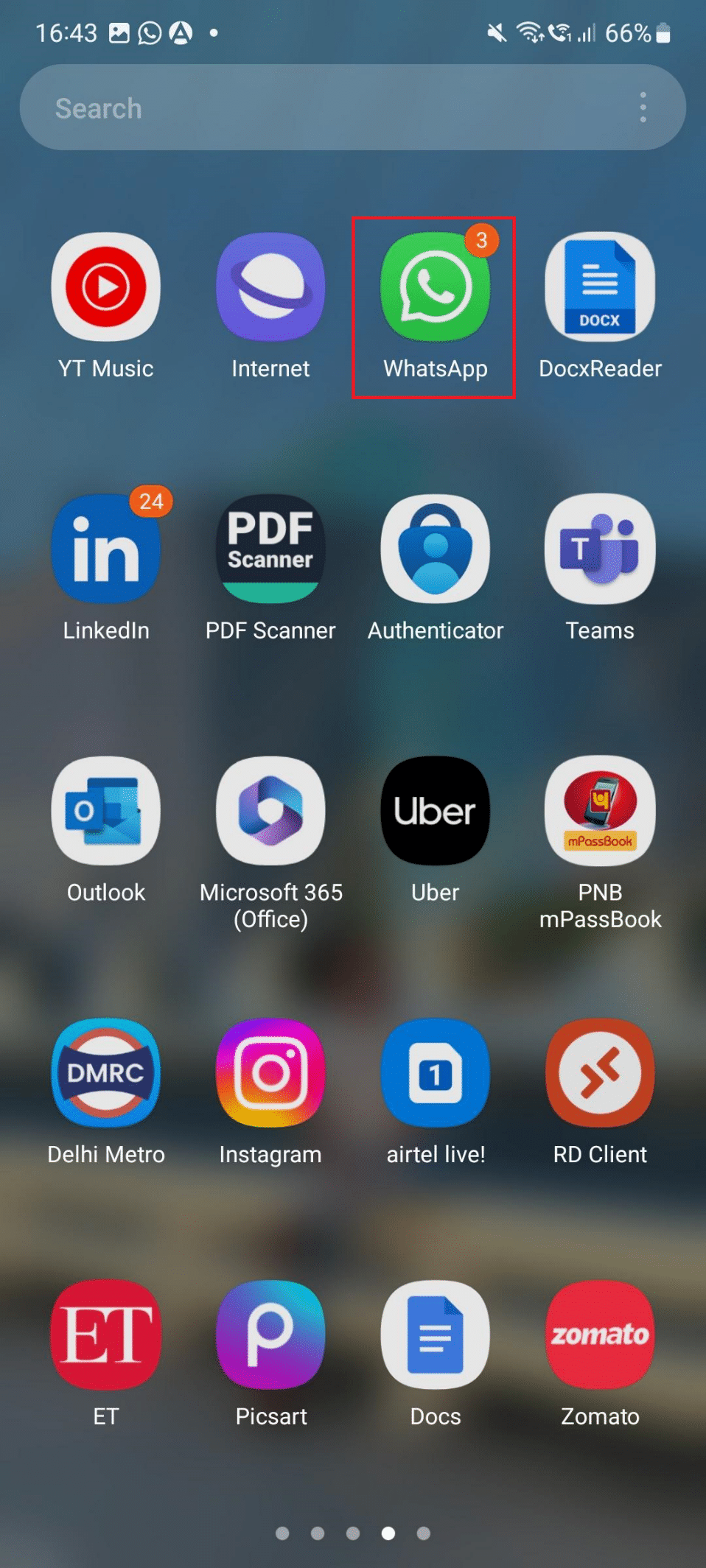
2. 現在,點擊卸載並等待該過程完成。
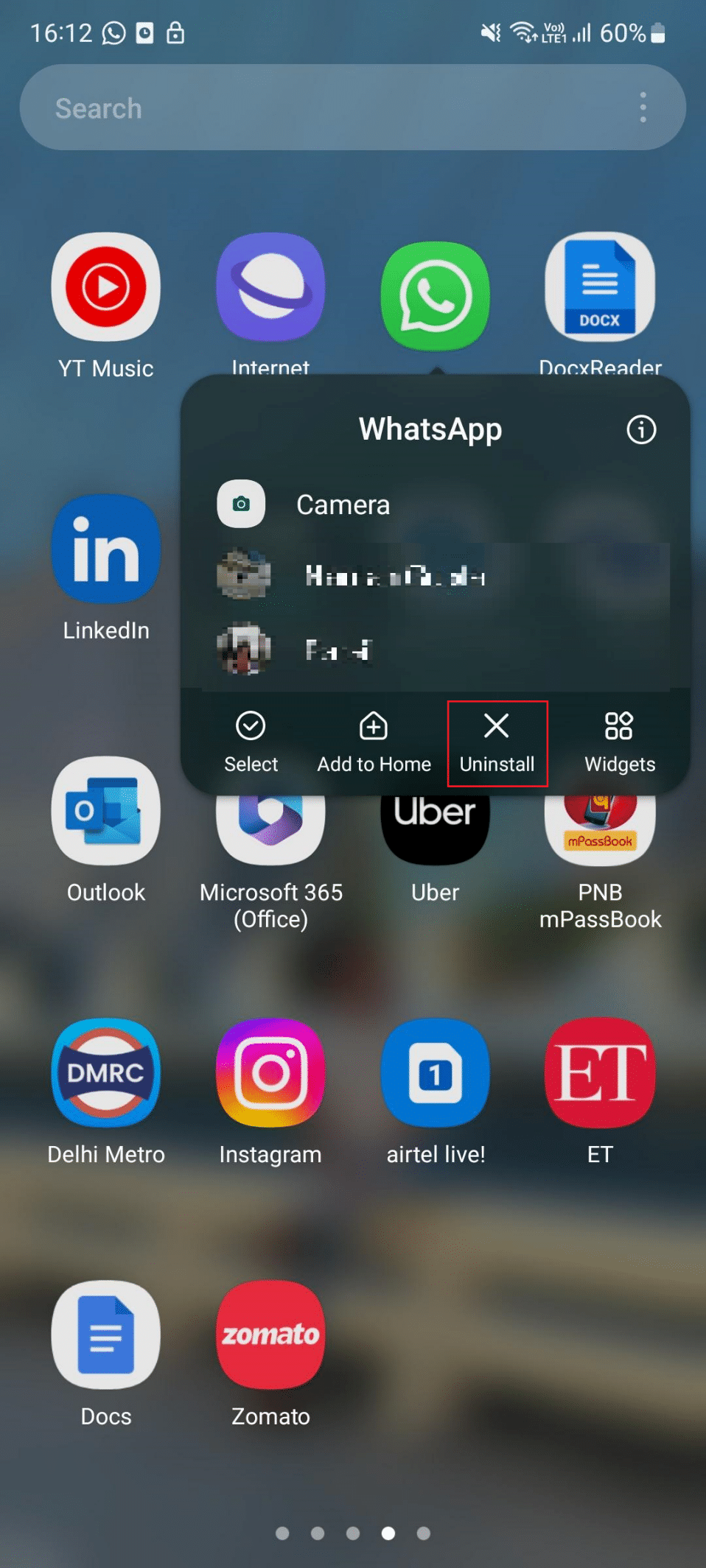
3. 之後,啟動Play Store應用程序。
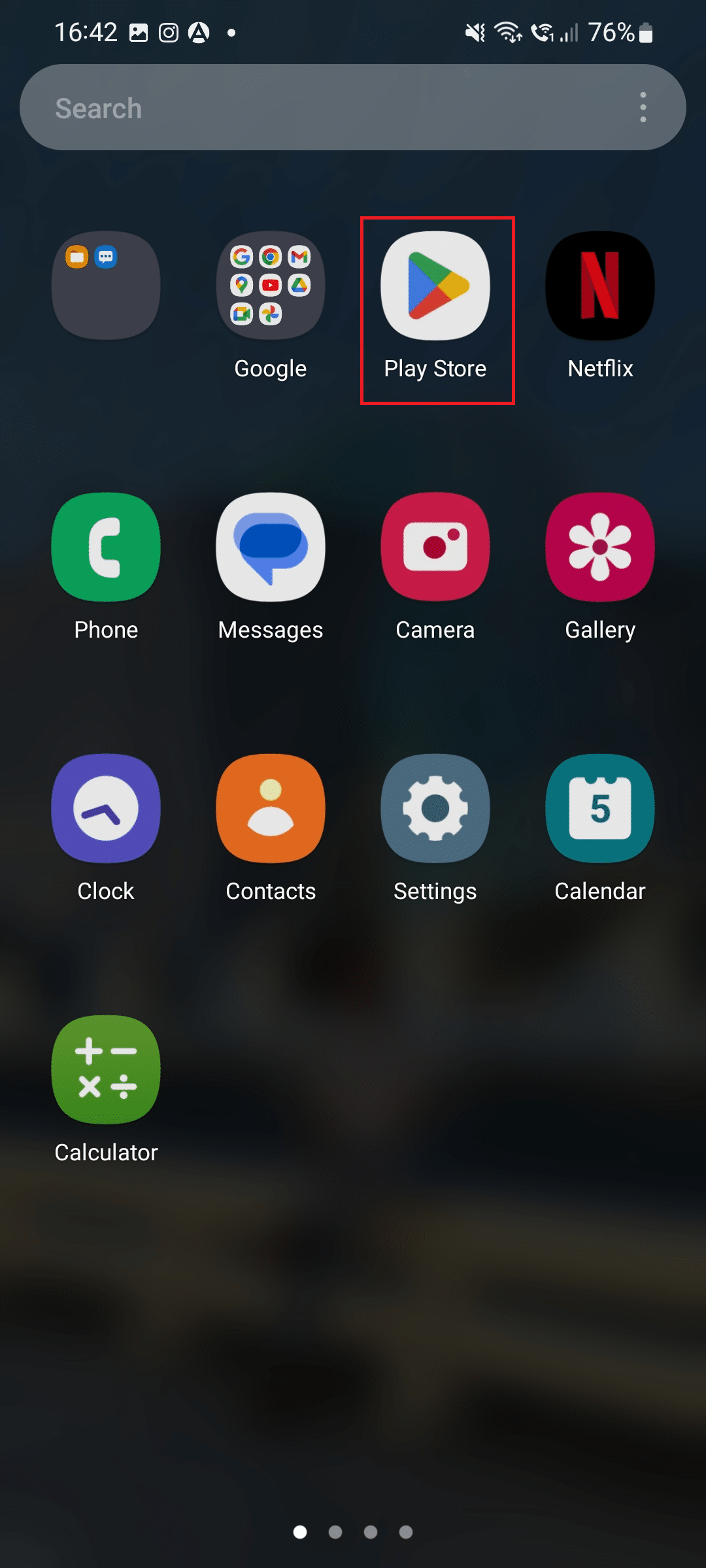
4. 接下來,搜索WhatsApp並點擊顯示的相同結果。
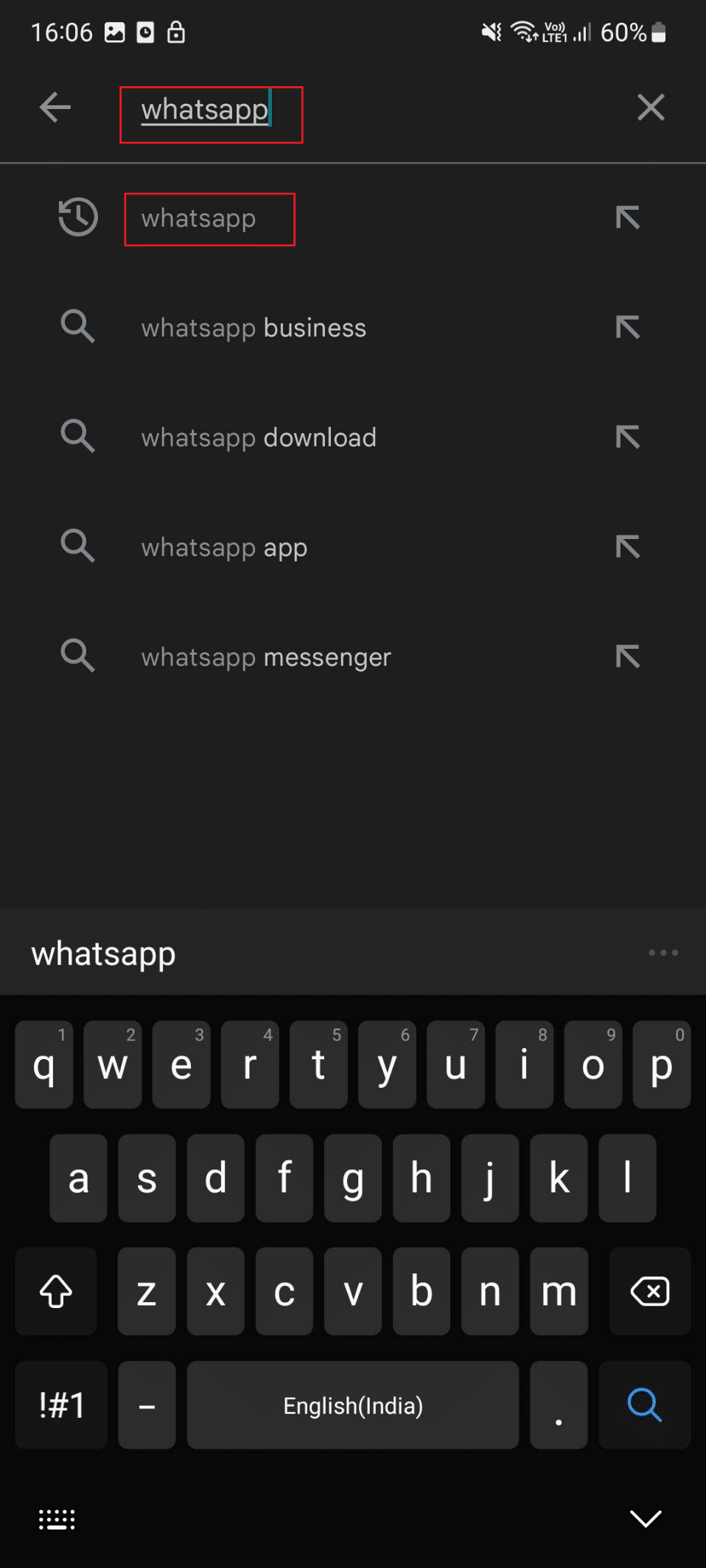
5. 點擊安裝。
另請閱讀:修復除非我打開應用程序才能收到 WhatsApp 消息
方法 11:重置網絡設置
如果上述所有方法都無法修復 WhatsApp 媒體不下載 Android,您應該重置網絡設置。 要重置網絡設置,請使用我們在下面提供的步驟:
1. 首先,點擊設置圖標。
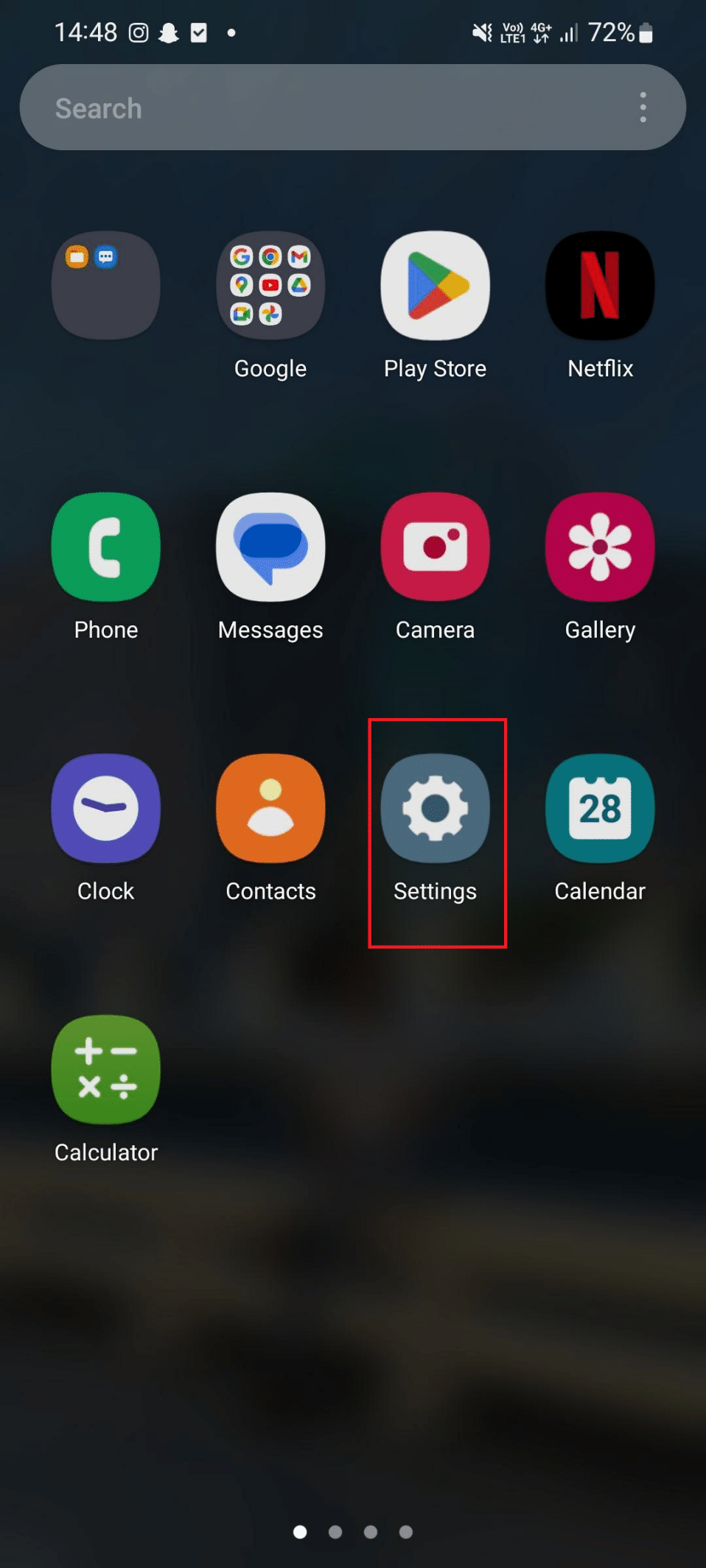
2. 接下來,點擊常規管理。
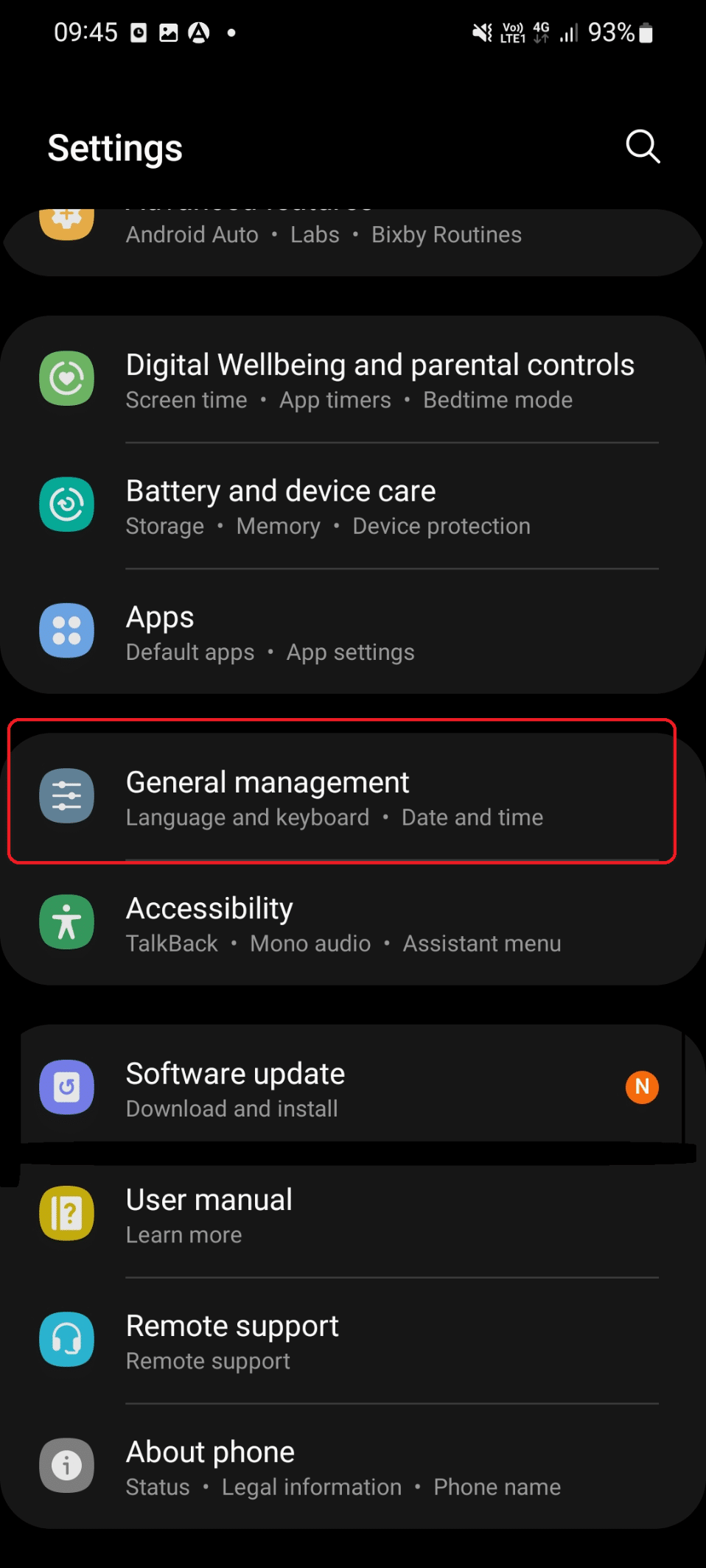
3. 之後,向下滑動並點擊重置。
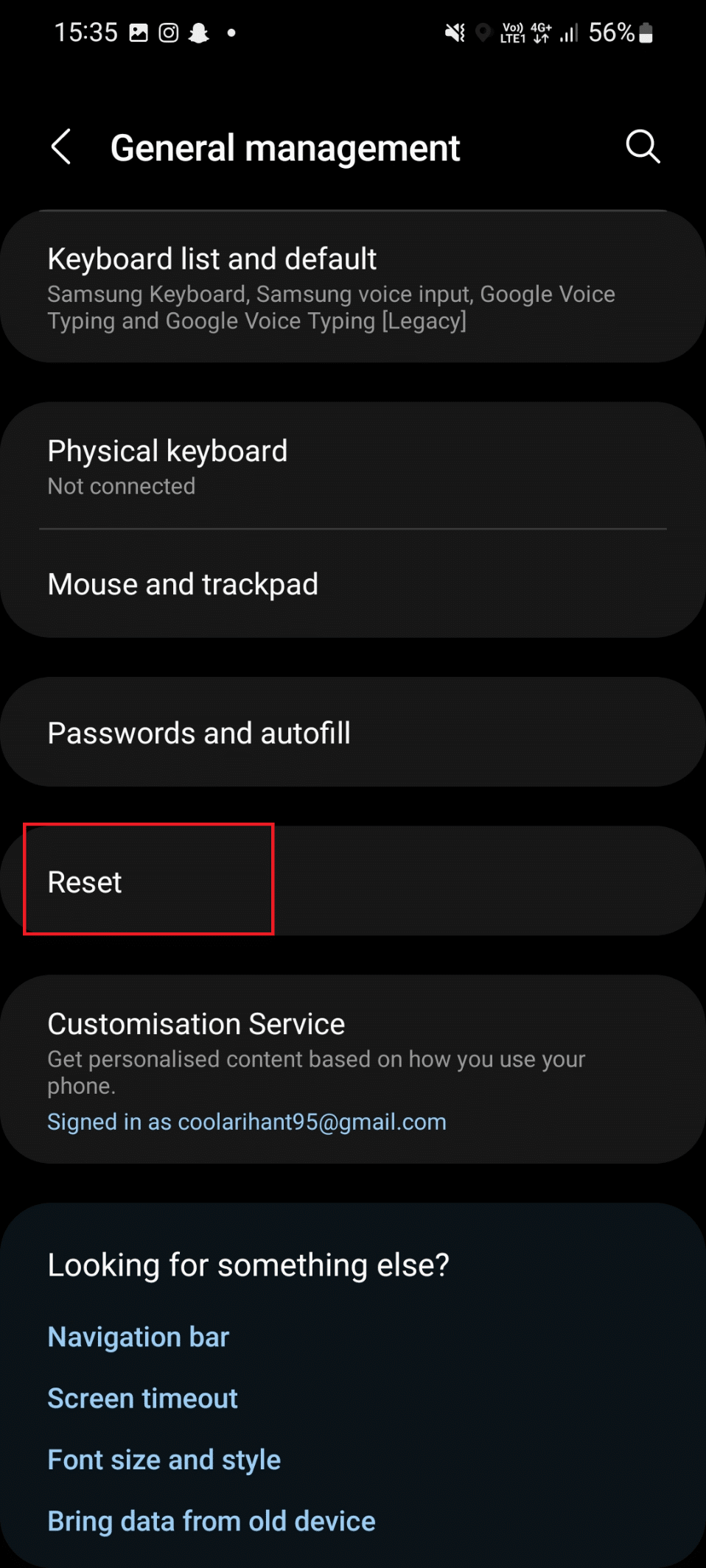
4. 在重置下,點擊重置網絡設置。
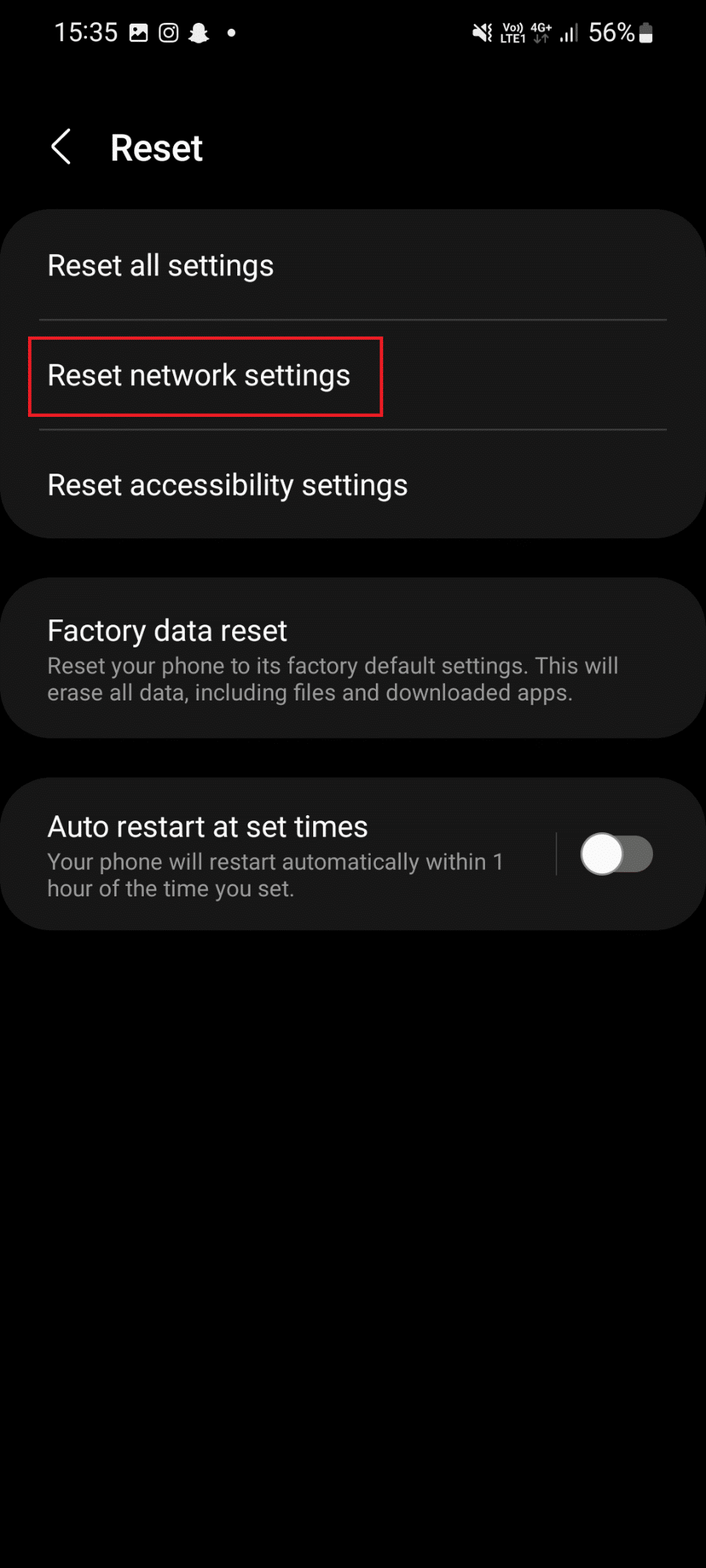
5. 接下來,點擊重置設置。
受到推崇的:
- Photoshop vs Canva:哪個是最好的設計工具?
- 在 IG Live 上玩什麼遊戲?
- 如何知道是否有人在 WhatsApp 上將您靜音
- 如何取消 WhatsApp 與 Facebook 頁面的鏈接
我們希望您了解瞭如何修復 WhatsApp 圖像和媒體無法下載。 使用下面的評論部分與我們聯繫。 讓我們知道您想接下來學習什麼。
